Page 1
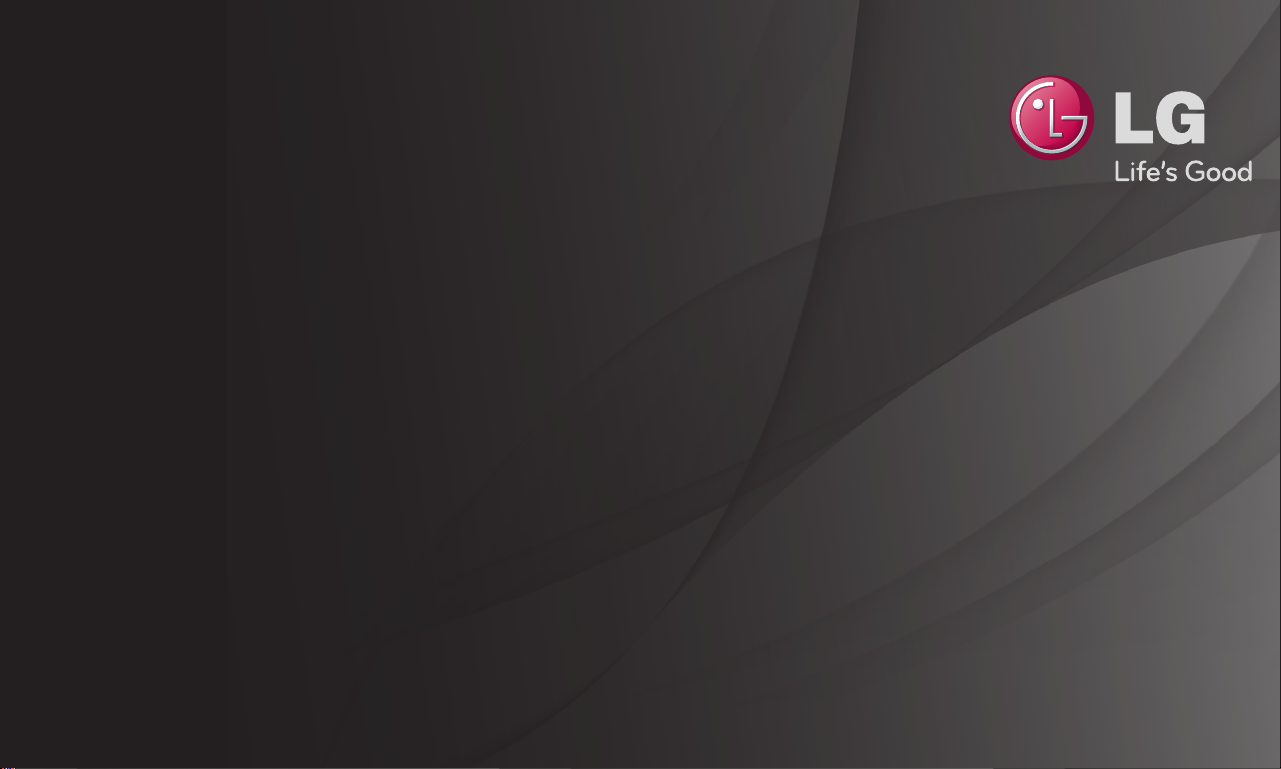
Uživatelská příručka
Toto je 「Uživatelská příručka」 nainstalována v TV.
Obsah této příručky může být za účelem zlepšení kvality změněn bez předchozího
upozornění.
Page 2
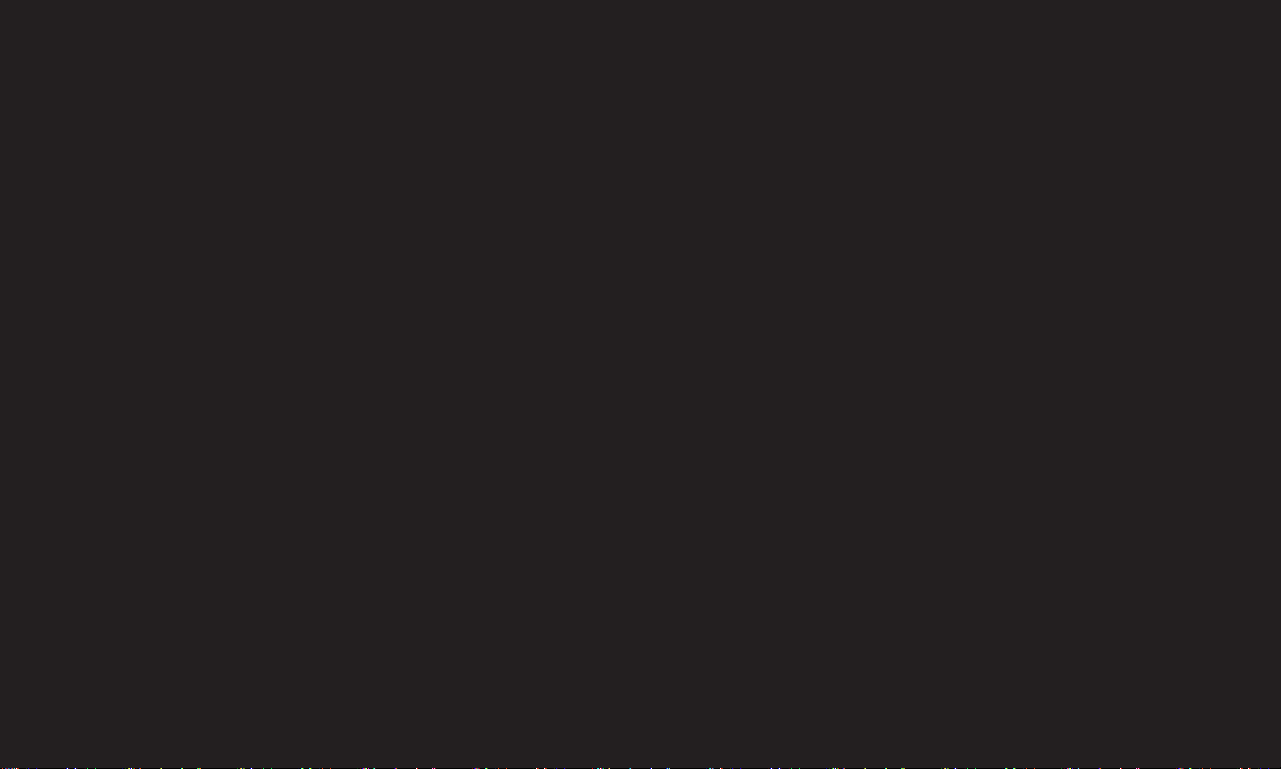
❐
Nastavení oblíbených programů
SETTINGS ➾ NASTAVENÍ ➙ Úpr. programů
1 Stiskněte tlačítko Q.MENU na obrazovce Úprava programu a vyberte
Skupina Oblíbené.
2 Vyberte požadovaný program.
3 Stiskněte tlačítko FAV. Vybraný program se uloží mezi oblíbené.
❐
Používání Oblíbených
Stiskněte tlačítko FAV.
Zobrazí se seznam oblíbených programů. Vyberte požadovanou předvolbu
oblíbeného programu ze Seznamu oblíbených A-D.
Page 3
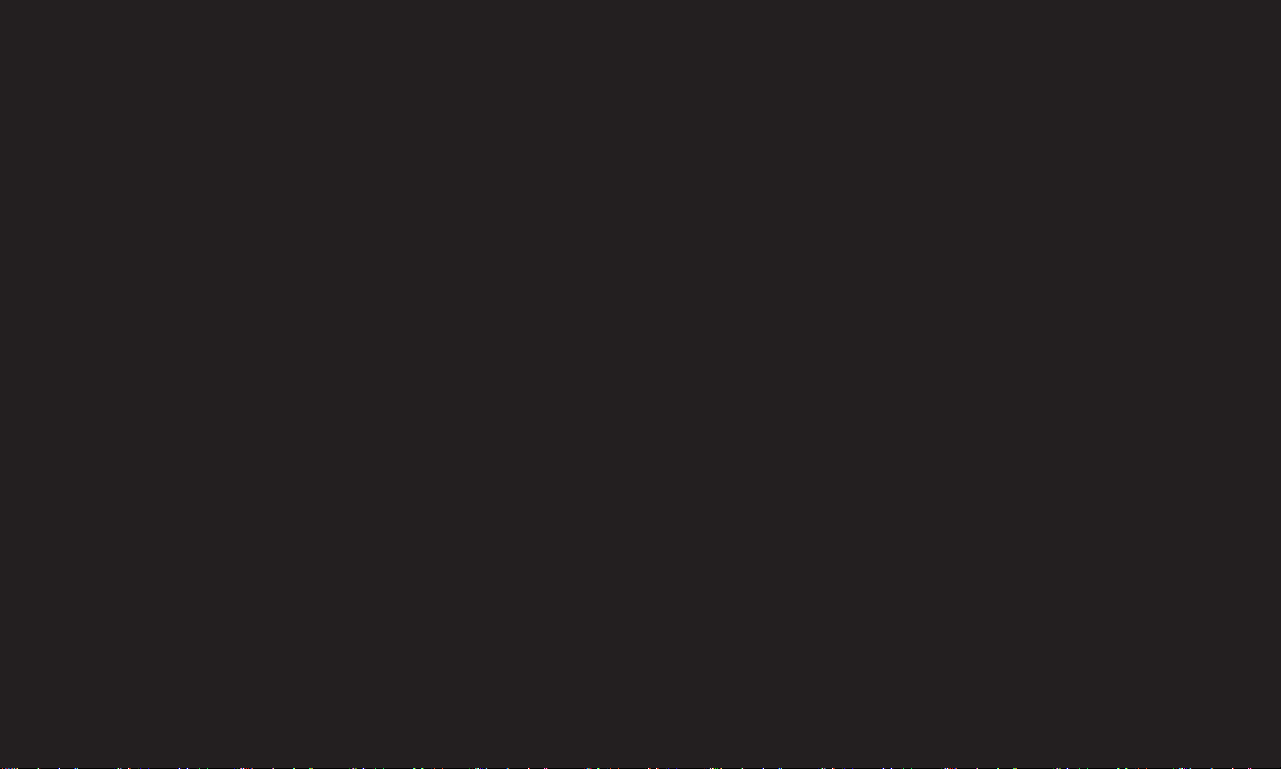
❐
Automatické nastavení programu
SETTINGS ➾ NASTAVENÍ ➙ Automatické ladění
Automaticky ladí programy.
1 Vyberte zemi, kde se televizor používá. Nastavení programu se mění v závislosti
na zemi, kterou zvolíte.
2 Spustit funkci Automatické ladění.
3 Vyberte požadovaný zdroj vstupu.
4 Nastavte funkci Automatické ladění podle pokynů na obrazovce.
✎ Není-li zdroj vstupu správně připojen, registrace programu nemusí proběhnout.
✎ Funkce Automatické ladění nalezne pouze programy, které se aktuálně vysílají.
✎ Je-li zapnuta funkce Rodičovský zámek, překryvné okno vás požádá o heslo.
Page 4
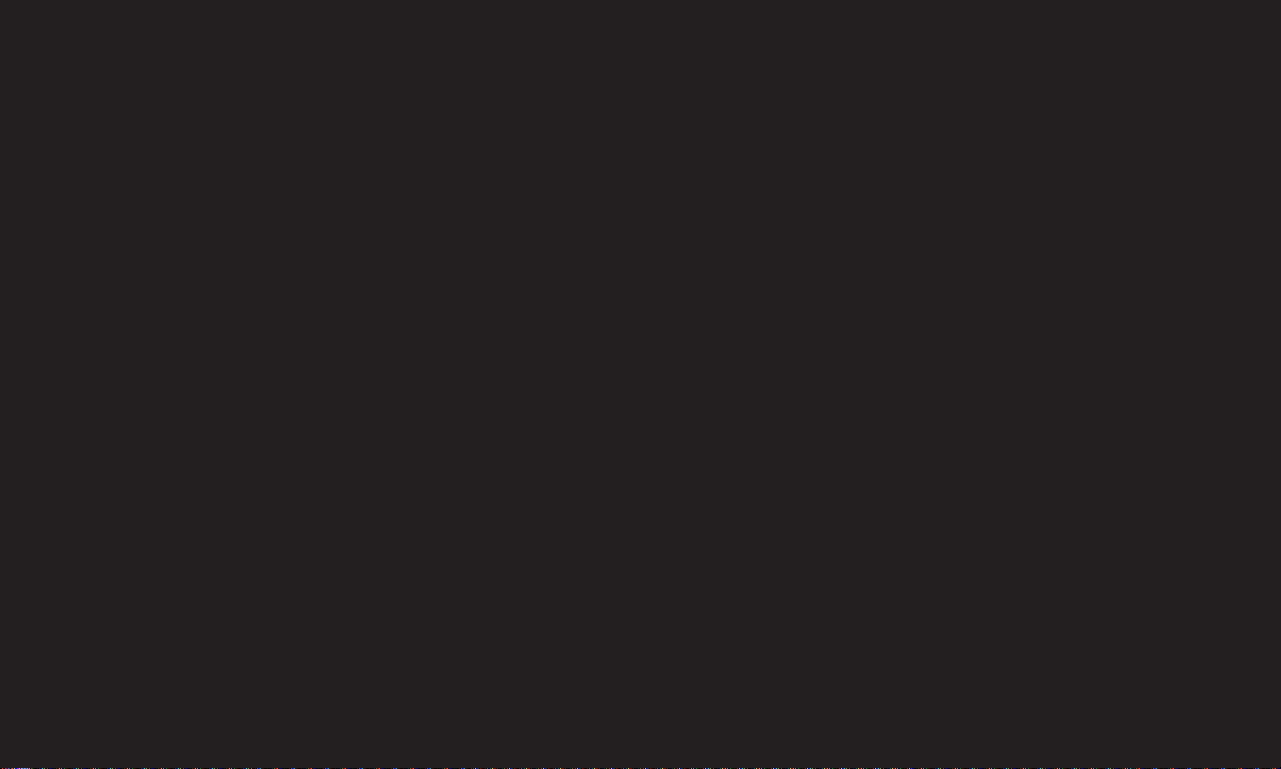
❓ Možnost Nastavení kabelové DTV
Vyhledávání programů pomocí ÚPLNÉHO nastavení může trvat dlouho. Pokud
chcete využívat funkce rychlého a snadného vyhledávání všech dostupných
programů, je nutné zadat následující hodnoty. Běžně používané hodnoty jsou
k dispozici jako „výchozí“ hodnoty.
• Frekvence: Zadejte frekvenci definovanou uživatelem.
• Přenosová rychlost: Zadejte požadovanou přenosovou rychlost. (Přenosová
rychlost: rychlost, jakou zařízení, např. modem, odesílá symboly na kanál).
• Modulace: Zadejte uživatelem definovanou modulaci. (Modulace: Nahrávání
audio nebo videosignálů do nosiče).
• ID sítě: Jedinečný identifikátor přiřazený každému uživateli.
• Počáteční frekvence: Zadejte uživatelem definovaný počátek frekvenčního
pásma.
• Koncová frekvence: Zadejte uživatelem definovaný konec frekvenčního pásma.
Page 5
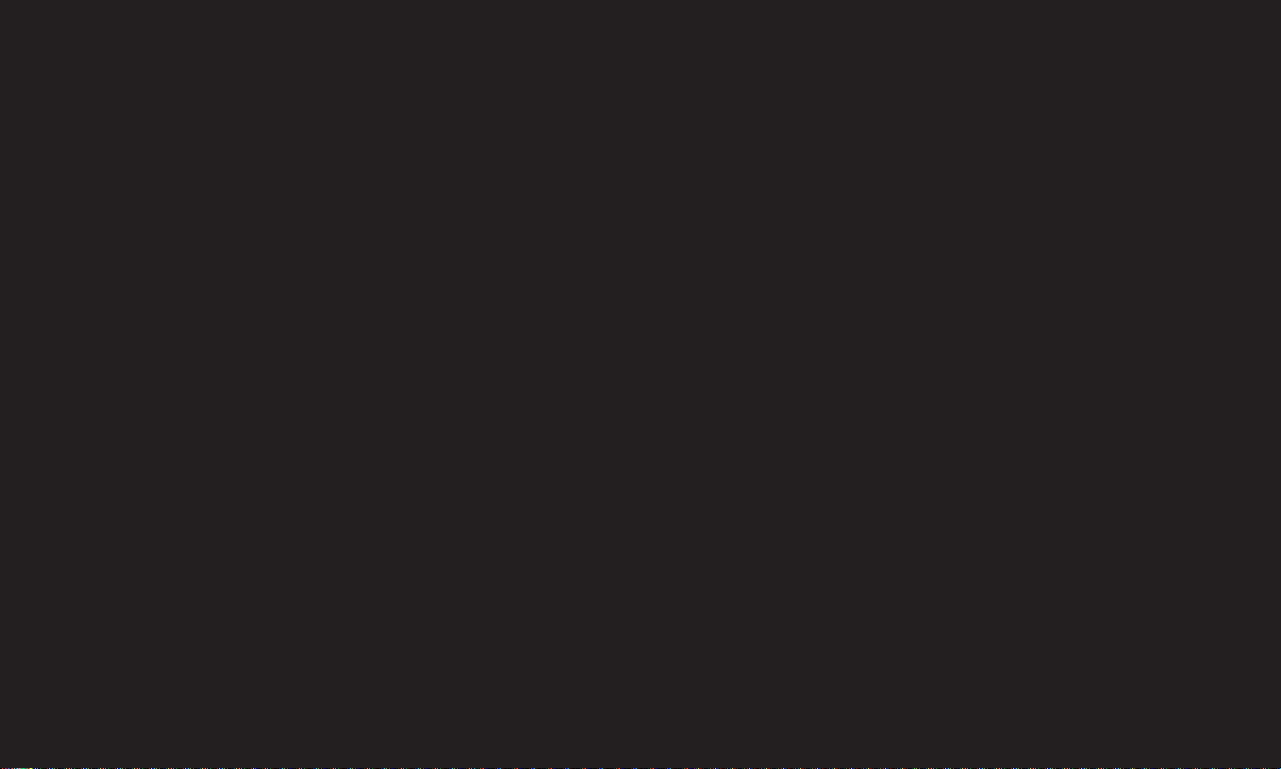
❐
Nastavení kabelové DTV
SETTINGS ➾ NASTAVENÍ ➙ Nastavení kabelové DTV
[Pouze v režimu Kabel]
Pokud je možnost Automatická aktualizace kanálu nastavena na Zapnuto, můžete
aktualizovat informace pro všechny programy, které lze aktualizovat, včetně
programu, který právě sledujete. Pokud je možnost Automatická aktualizace kanálu
nastavena na Vypnuto, můžete aktualizovat informace pouze pro program, který
právě sledujete.
✎ Rozsah, který může uživatel zvolit z nabídky Service Operator (Provozovatel
služeb) se může měnit v závislosti na počtu poskytovatelů služeb v každé zemi.
✎ Pokud je počet podporovaných provozovatelů služeb u jednotlivé země 1, pak
tato funkce nebude aktivní.
✎ Možnost Nastavení kabelové DTV nelze vybrat, pokud je poskytovatel služby
nastaven na možnost „Ziggo“.
Page 6
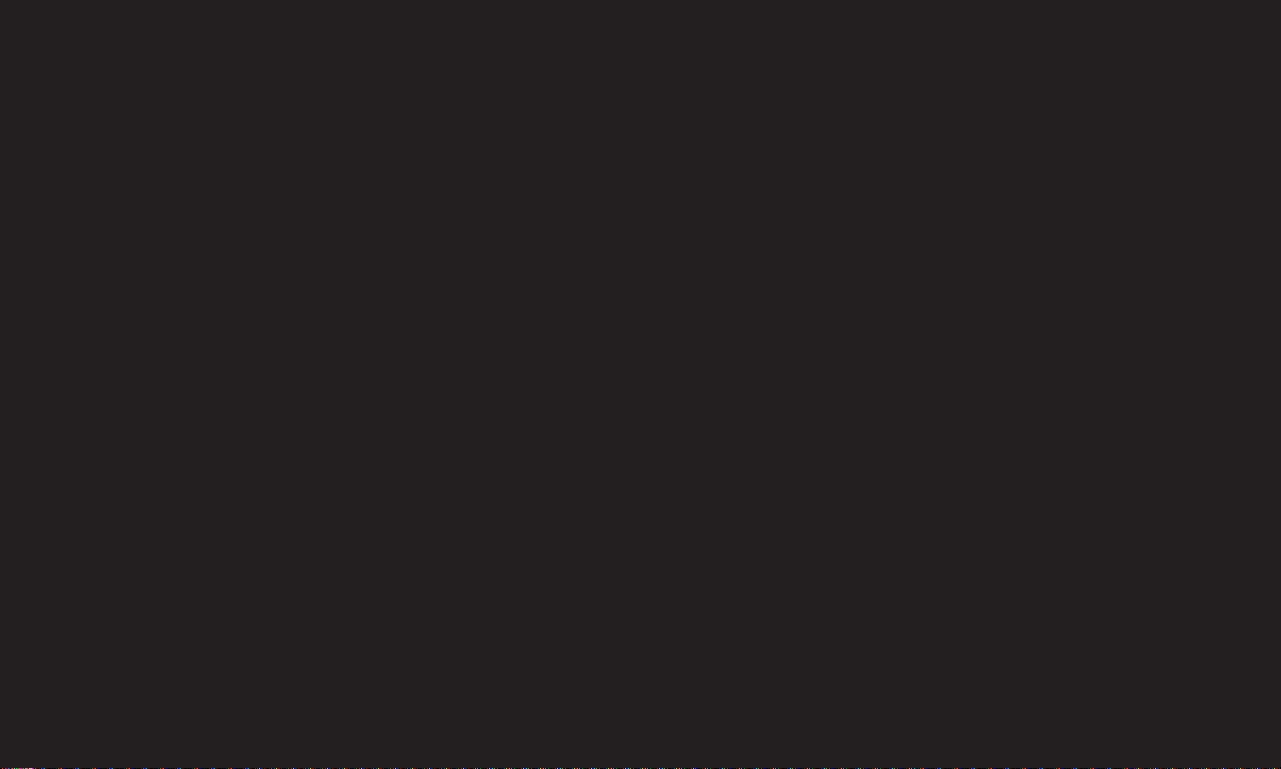
❐
Použití funkce Manuální ladění
SETTINGS ➾ NASTAVENÍ ➙ Manuální ladění
Upraví programy manuálně a uloží výsledky.
U digitálního vysílání lze zkontrolovat sílu a kvalitu signálu.
U analogového vysílání lze nastavit názvy stanic a použít doladění. Doladění je
obvykle nutné jen pokud je intenzita signálu nedostatečná.
Page 7
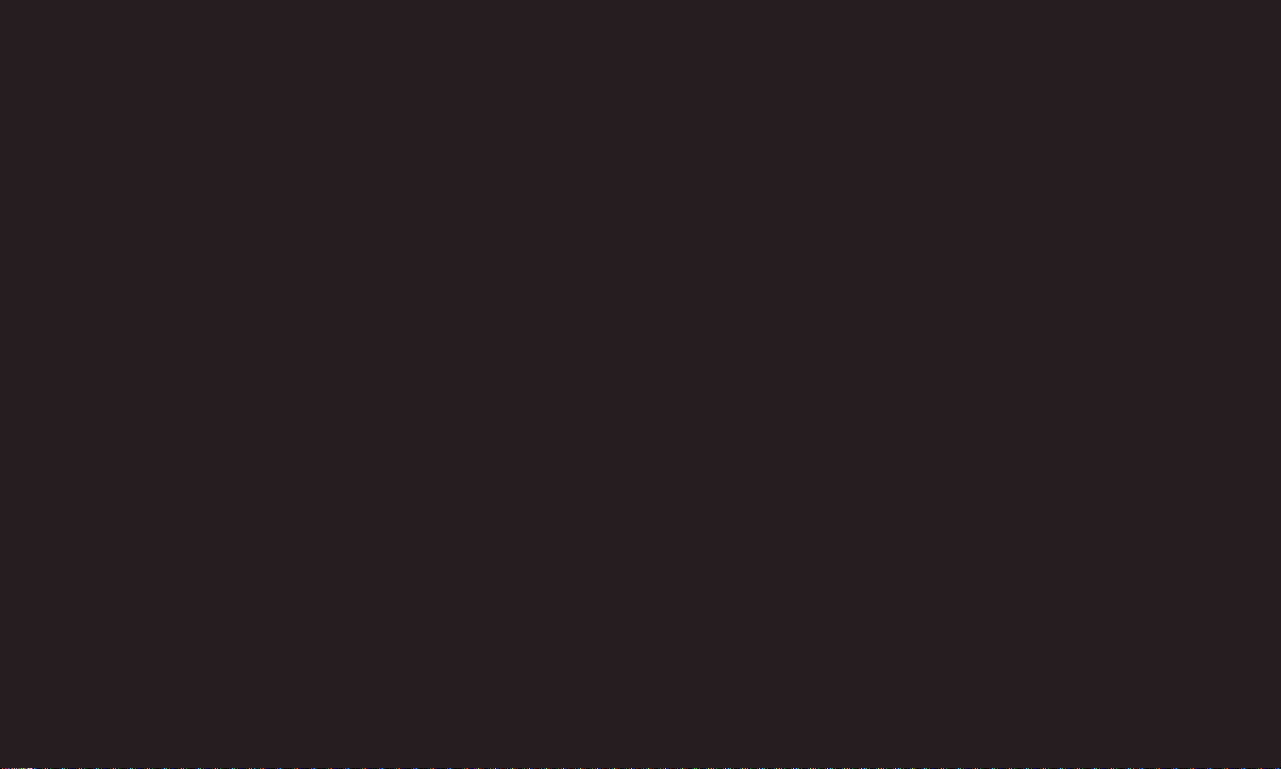
❐
Úprava programu
SETTINGS ➾ NASTAVENÍ ➙ Úprava programu
Upraví uložené programy.
Nastavit jako oblíbený program, blokovat/zrušit blokování programu, přeskočit
program atd. vybraného programu.
Page 8
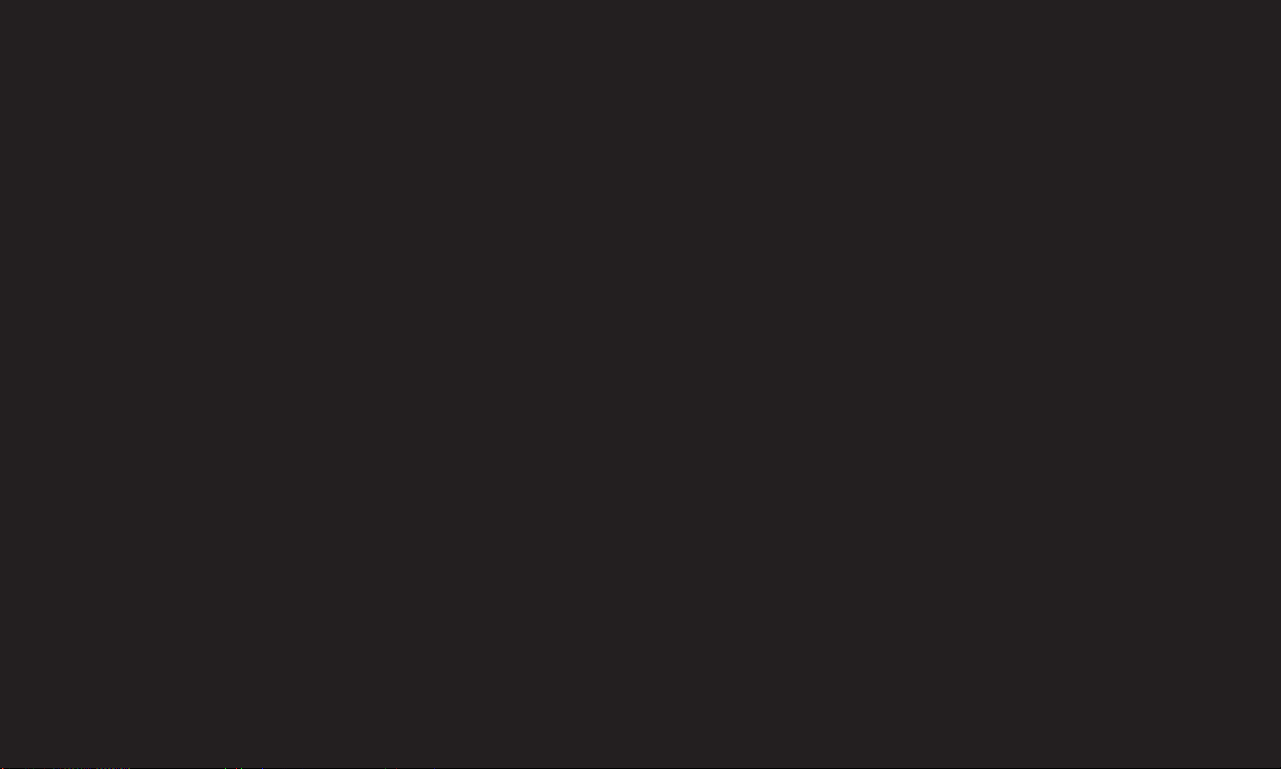
Stiskněte tlačítko TEXT.
[závisí na zemi]
Teletext je služba zdarma poskytovaná TV stanicemi, která obsahuje textové
informace o TV programech, zprávy nebo předpověď počasí.
Teletextový dekodér této TV podporuje systémy SIMPLE, TOP a FASTEXT.
• Barevná tlačítka: Výběr předchozí nebo následující stránky.
• Numerická tlačítka: Zadání čísla požadované stránky.
• ꔵ : Výběr předchozí nebo následující stránky.
Page 9
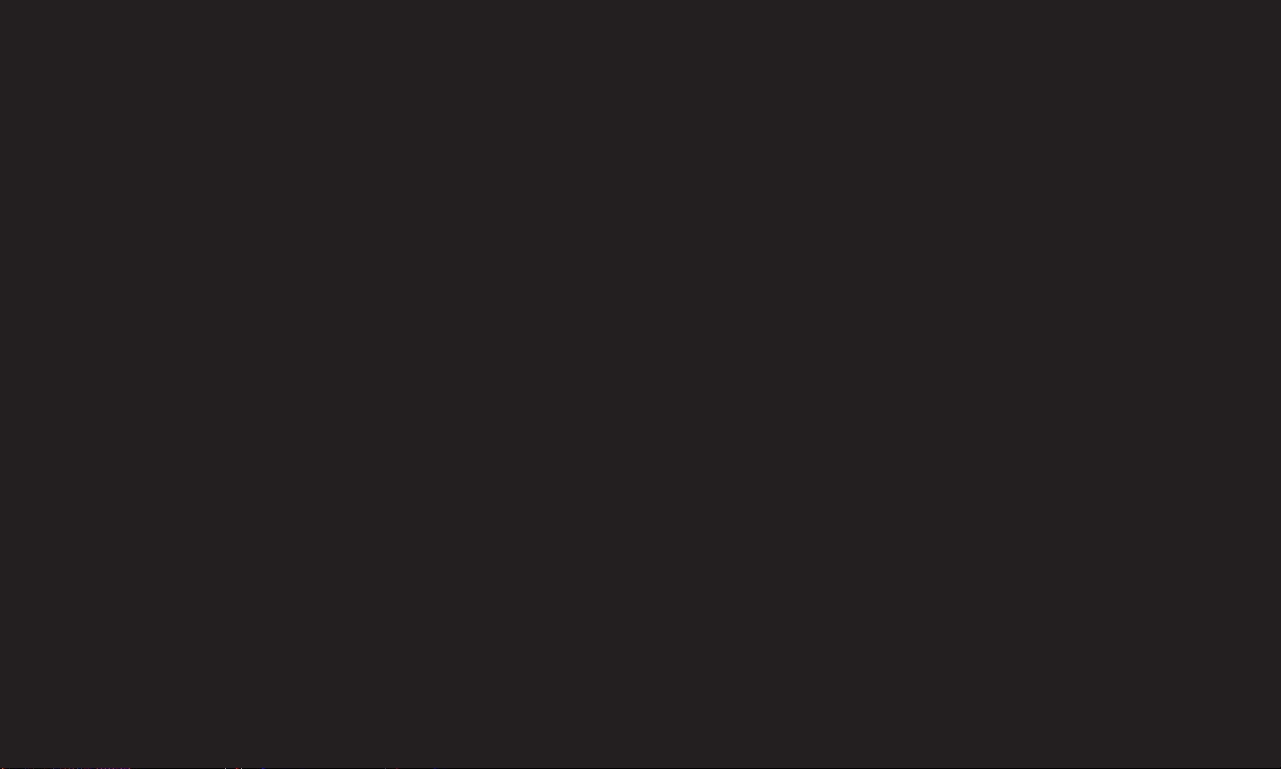
❐
Speciální funkce teletextu
Stiskněte tlačítko T. OPT.
Vyberte menu Možnosti teletextu.
• ꔻ Index : Výběr rejstříku každé stránky.
• ꔾ Čas : Vyberte tuto možnost, chcete-li při sledování TV v pravém horním
rohu obrazovky zobrazit aktuální čas.
• ꕀ Pozastavit : Zastavení automatické změny stránky v případech, kdy má
teletextová stránka 2 a více podstránek.
Page 10
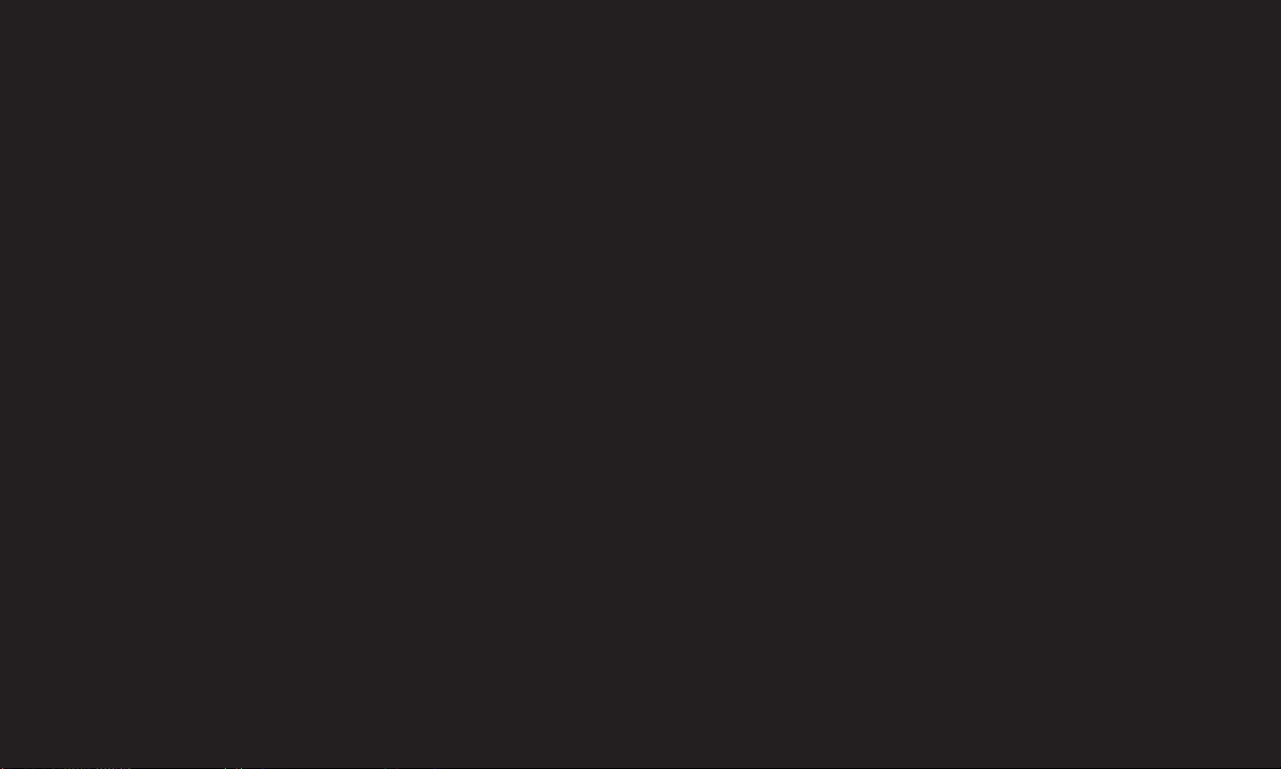
• ꔽ Odhalit : Vyberte tuto možnost, chcete-li zobrazit skryté informace,
např. řešení hádanek nebo skládaček.
• ꔼ Aktualizovat : Zobrazení obrazu z TV při čekání na novou teletextovou
stránku.
• Jazyk [Pouze v digitálním režimu] : Nastavení jazyka teletextu.
Page 11
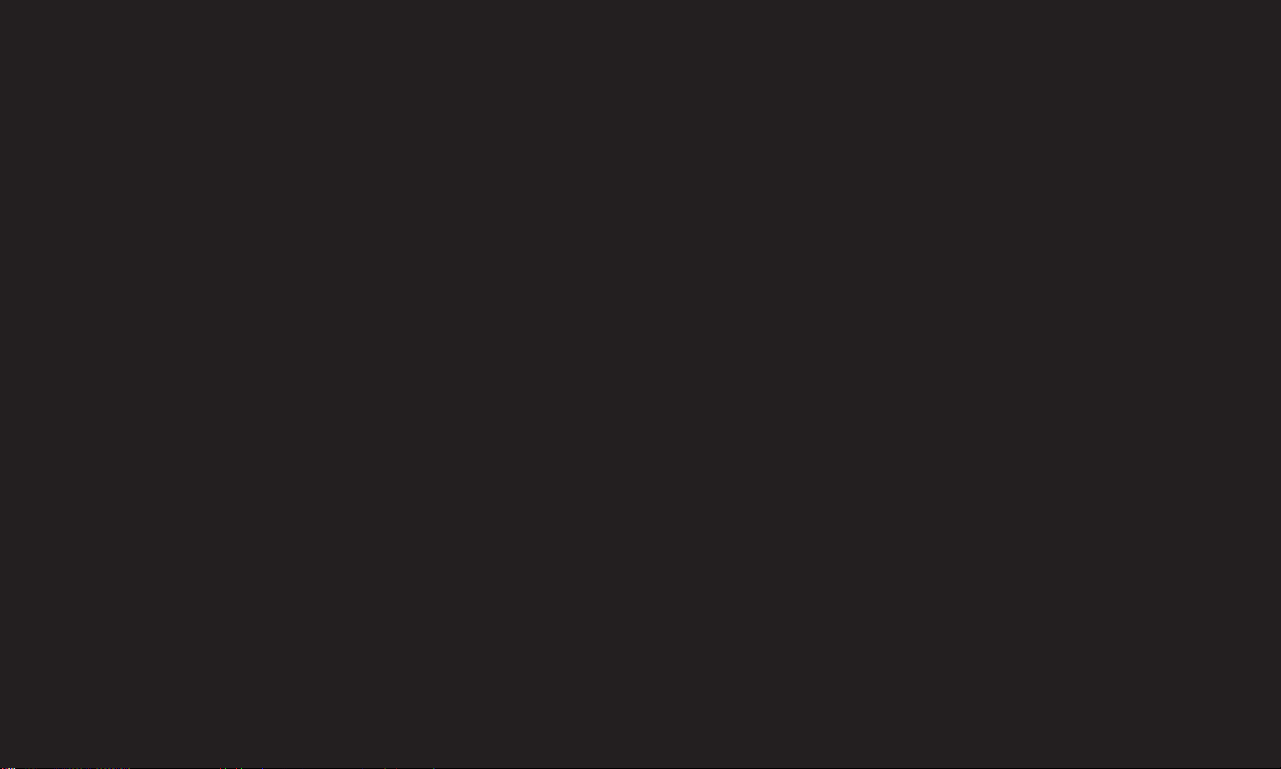
Stiskněte tlačítko TEXT.
[Pouze ve VB/Irsku]
Televizor vám umožňuje přístup k digitálnímu teletextu, který vám poskytuje lepší
text, graku atd, než starší analogový teletext. Tento digitální teletext umožňuje
využívat speciální služby digitálního teletextu a provozovatele vysílající digitální
teletext.
Page 12
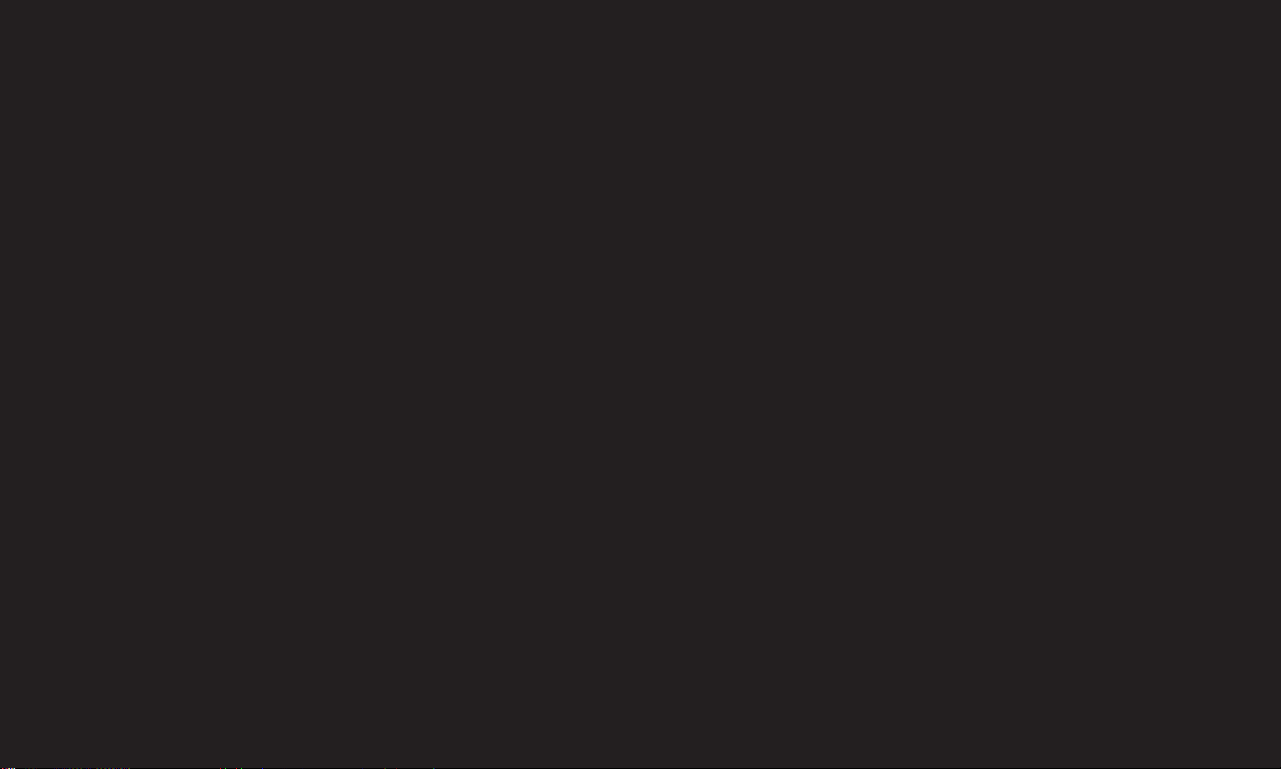
❓ Teletext s digitální službou
1 Stiskněte numerická tlačítka nebo tlačítko ꔵ a vyberte konkrétní službu,
která vysílá digitální teletext.
2 Řiďte se pokyny digitálního teletextu a přejděte na další krok stisknutím
tlačítek TEXT, OK, Navigačního tlačítka, Červeného, Zeleného, Žlutého,
Modrého tlačítka nebo NUMERICKÝCH tlačítek atd.
3 Chcete-li použít jinou službu digitálního teletextu, stiskněte numerická
tlačítka nebo tlačítko ꔵ .
Page 13
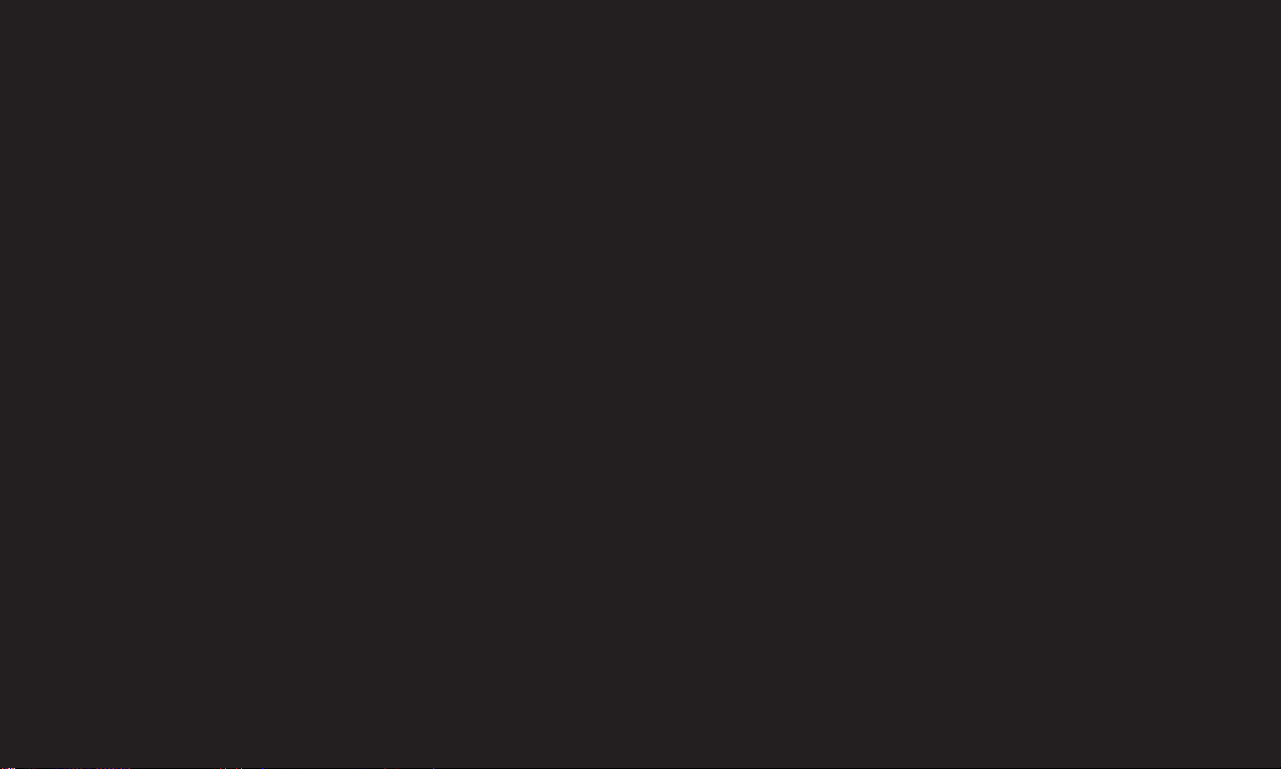
❓ Teletext v digitální službě
1 Stiskněte numerická tlačítka nebo tlačítko ꔵ a vyberte konkrétní službu,
která vysílá digitální teletext.
2 Teletext zapnete stiskem tlačítka TEXT nebo barevného tlačítka.
3 Řiďte se pokyny digitálního teletextu a přejděte na další krok stisknutím
tlačítka OK, Navigačního tlačítka, Červeného, Zeleného, Žlutého, Modrého
tlačítka nebo NUMERICKÝCH tlačítek.
4 Stiskem tlačítka TEXT nebo barevného tlačítka vypnete digitální teletext a
vrátíte se ke sledování TV.
Page 14
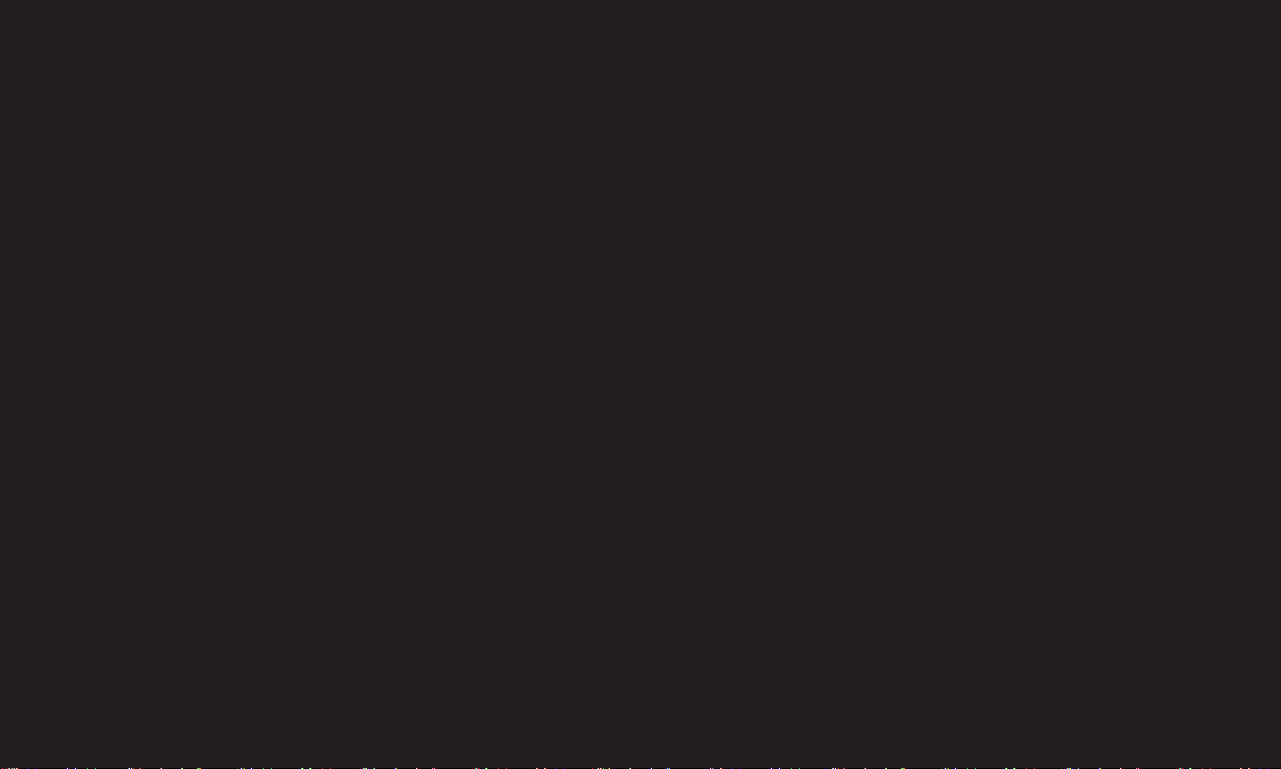
SETTINGS ➾ MOŽNOSTI ➙ Data Service
[Závisí na zemi]
Pomocí této funkce mohou uživatelé vybírat mezi MHEG (Digitální teletext) a
Teletextem, pokud jsou k dispozici obě tyto služby současně.
Je-li k dispozici pouze jedna z nich, bude povolen buď MHEG, nebo Teletext,
bez ohledu na vámi vybranou možnost.
Page 15
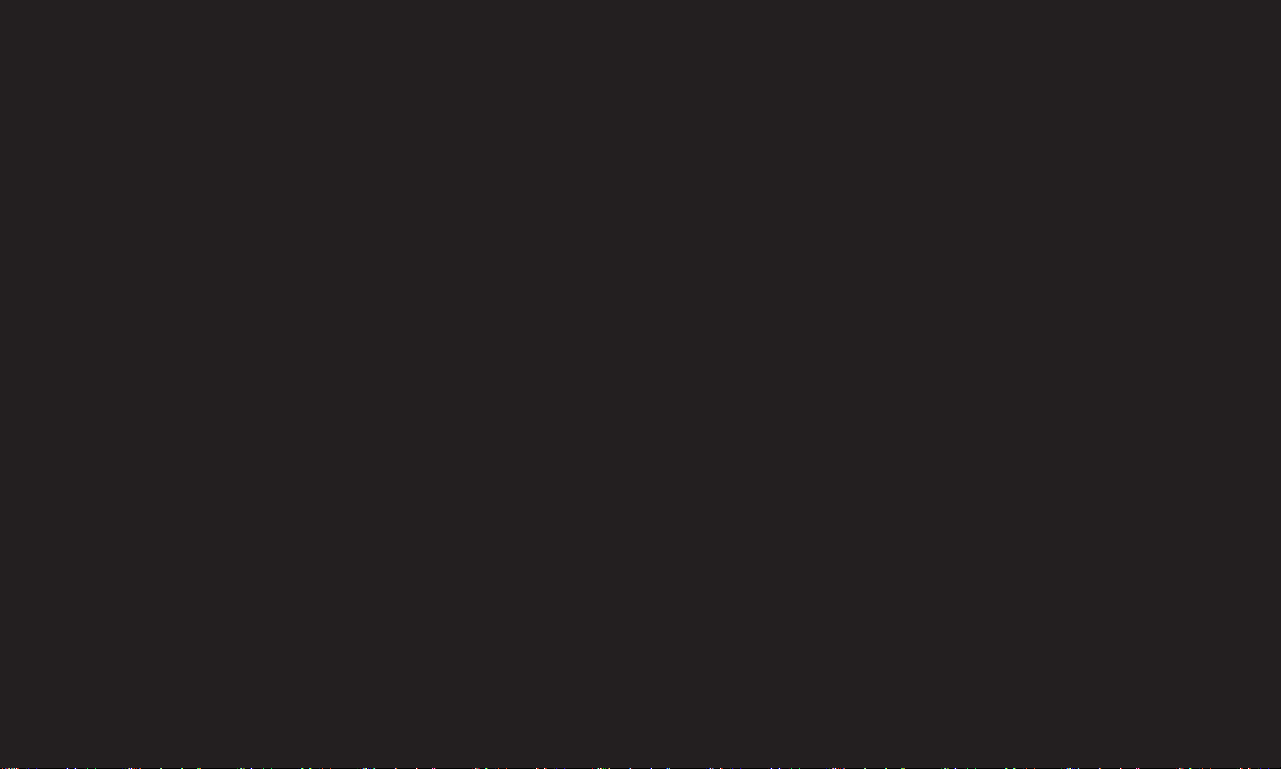
SETTINGS ➾ NASTAVENÍ ➙ Informace CI
• Pomocí této funkce můžete sledovat některé zakódované služby (placené
služby).
• Jestliže modul CI odeberete, nebudete moci využívat placené služby.
• Dostupnost funkcí CI (Common Interface) závisí na podmínkách vysílání v
dané zemi.
• Jakmile modul vložíte do slotu CI, můžete přistupovat do menu modulu.
• Chcete-li zakoupit modul a dekódovací kartu, obraťte se na svého
prodejce.
Page 16
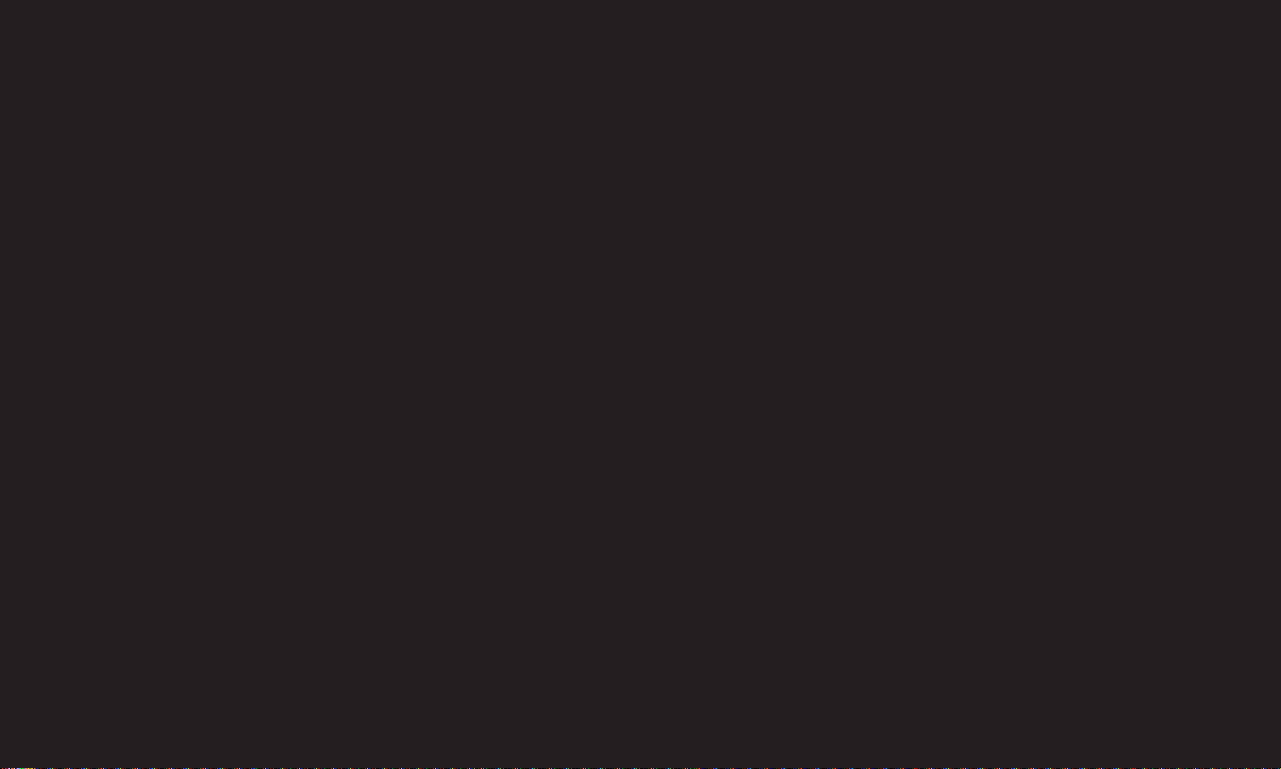
• Jestliže po vložení modulu CI zapnete TV, může se stát, že neuslyšíte žádný
zvuk. To je známka nekompatibility s modulem CI a dekódovací kartou.
• Jestliže používáte modul CAM (Conditional Access Module), ujistěte se, že
v plném rozsahu splňuje požadavky DVB-CI nebo CI plus.
• Neobvyklá funkce modulu CAM (Conditional Access Module) může zhoršit
kvalitu obrazu.
Page 17
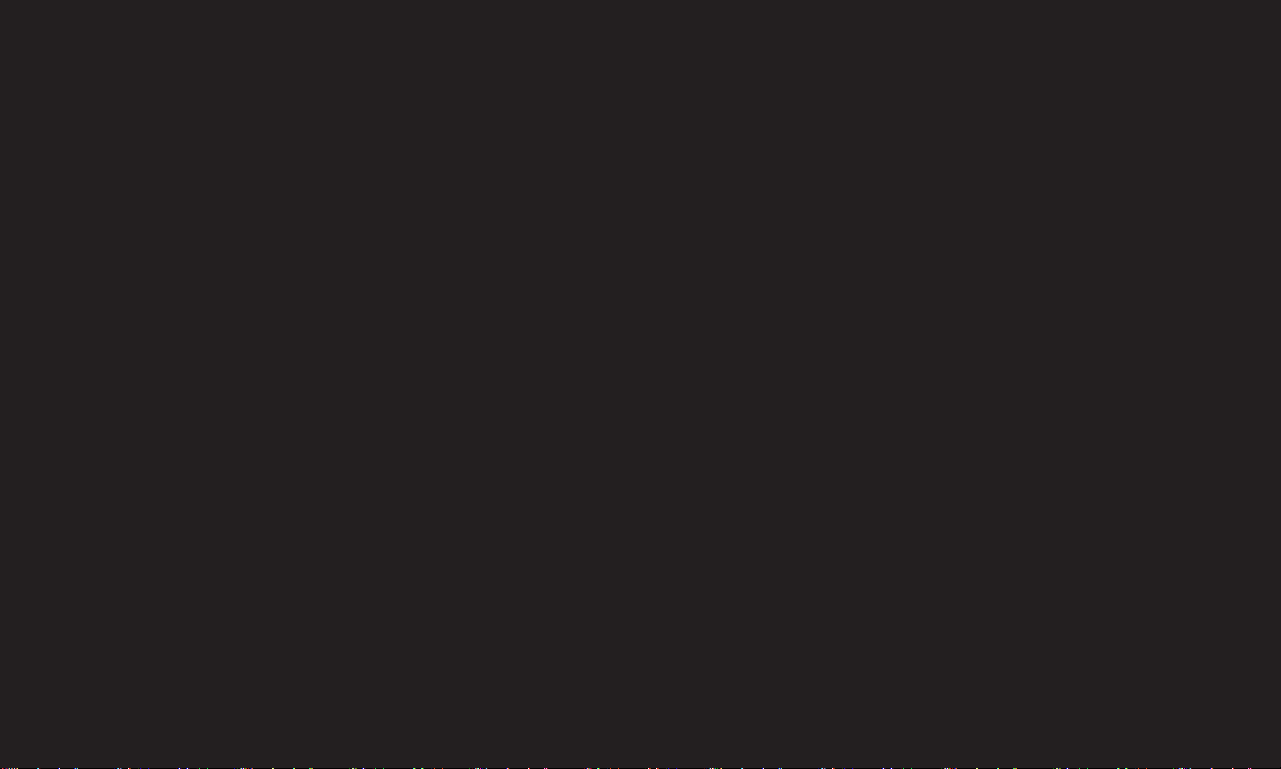
SETTINGS ➾ OBRAZ ➙ Poměr stran
Výběr režimu poměru stran.
• 16:9: Změní velikost obrazu tak, aby odpovídala šířce obrazovky.
• Pouze skenování: Zobrazí video obrazy v původní velikosti bez odstranění
částí na okraji obrazu.
✎ Režim Pouze skenování je k dispozici v režimu DTV, Komponentní, HDMI
a DVI (více než 720 p).
• Původní velikost: Pokud televizor přijímá širokoúhlý signál, automaticky se
přepne na vysílaný formát obrazu.
Page 18
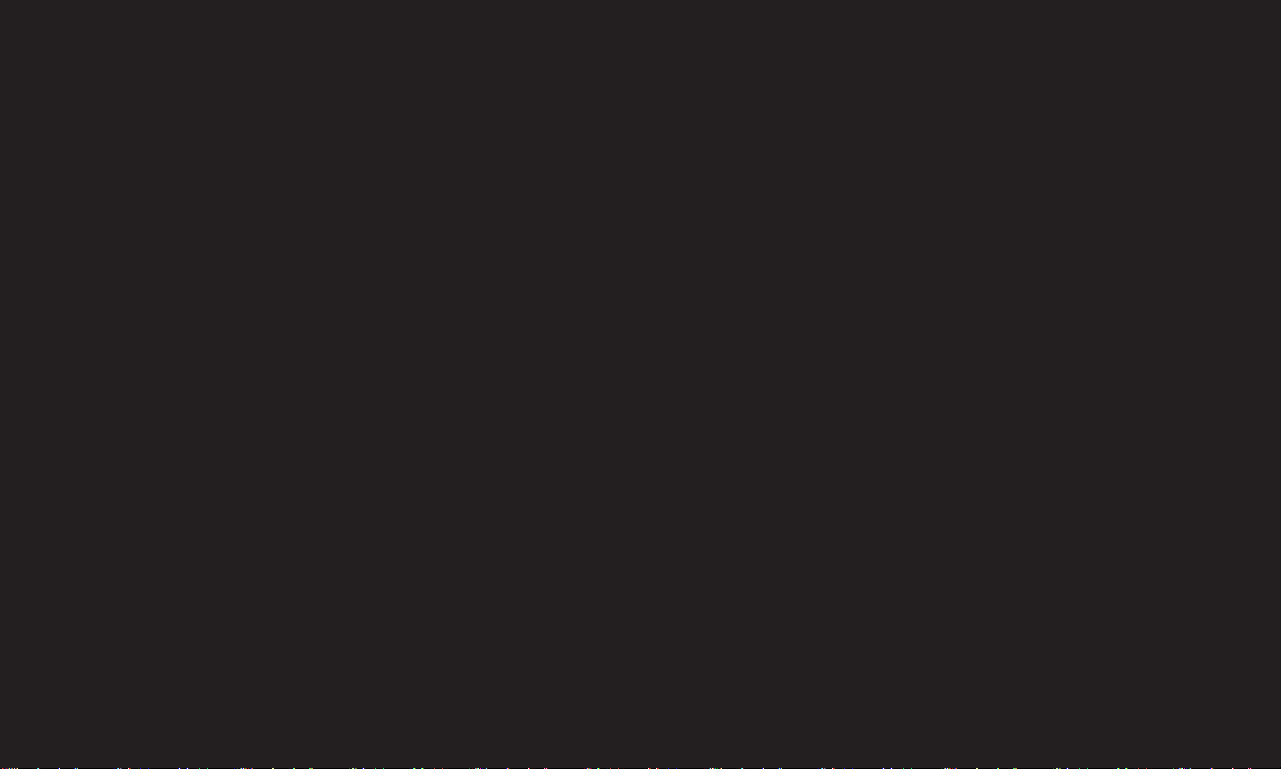
• Celá šířka: Pokud televizor přijímá širokoúhlý signál, umožní vám
přizpůsobit obraz horizontálně nebo vertikálně (v lineárním poměru) tak,
aby zcela vyplnil obrazovku. Video ve formátu 4:3 a 14:9 je díky vstupu DTV
podporováno v režimu celé obrazovky bez zkreslení obrazu.
✎ V režimu Analogový/DTV/AV/Scart je k dispozici možnost Celá šířka.
• 4:3: Změní velikost obrazu na předchozí standard 4:3.
• 14:9: Můžete sledovat obrazový formát 14:9 nebo běžný televizní program
v režimu 14:9. Obraz ve formátu 14:9 je stejný jako v případě formátu 4:3, je
však posunut nahoru a dolů.
• Zoom: Změní velikost obrazu tak, aby odpovídal šířce obrazovky. Horní
a dolní části obrazu budou oříznuty.
Page 19
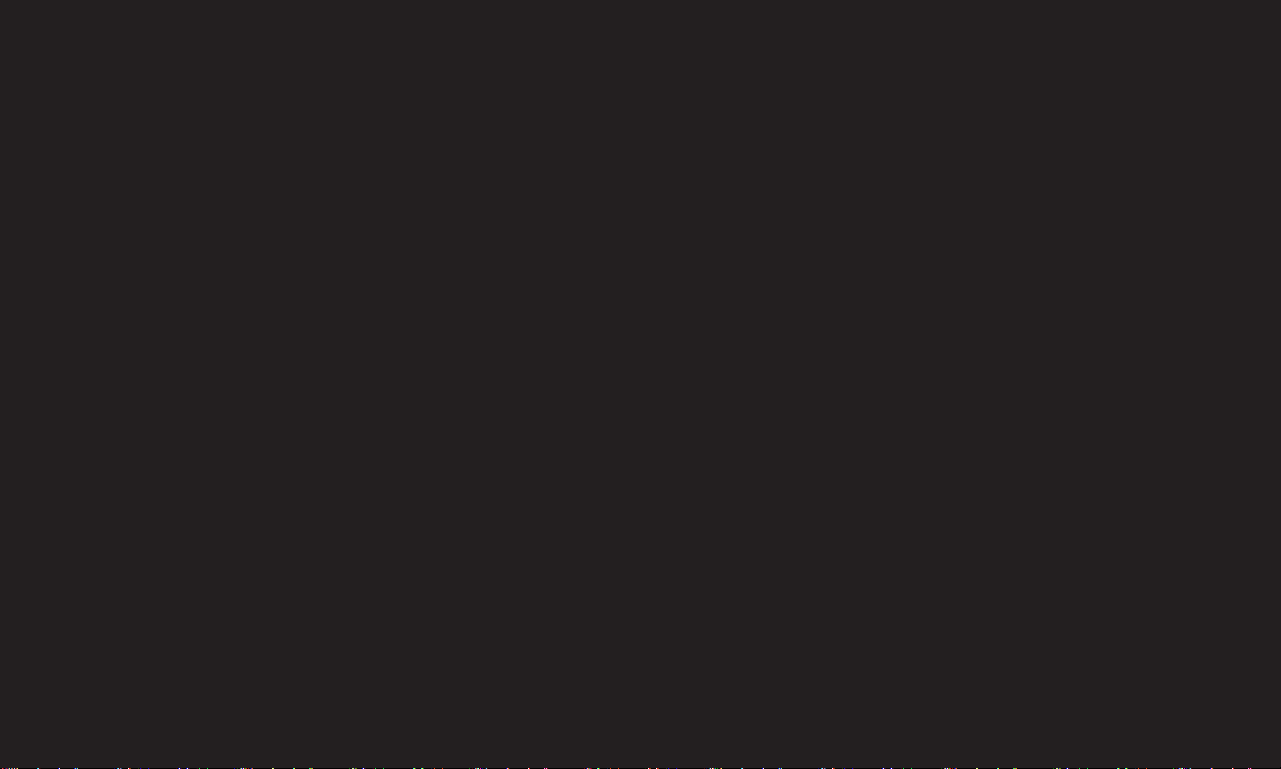
• Cinema Zoom: Možnost Cinema Zoom zvolte v případě, že chcete obraz
zvětšit se správným poměrem stran.
✎ Pokud sledujete externí zařízení, může v následujících případech dojít
k vypálení obrazu:
– video s nepohyblivým obrazem (například název sítě)
– dlouhodobé zobrazení v režimu poměru 4 : 3
Dbejte v takových případech zvýšené opatrnosti.
✎ Dostupné režimy obrazu se mohou lišit podle vstupního signálu.
✎ V případě vstupu HDMI/RGB-PC jsou k dispozici pouze poměry stran 4:3
a 16:9. (Pouze pro modely podporující připojení k počítači)
Page 20
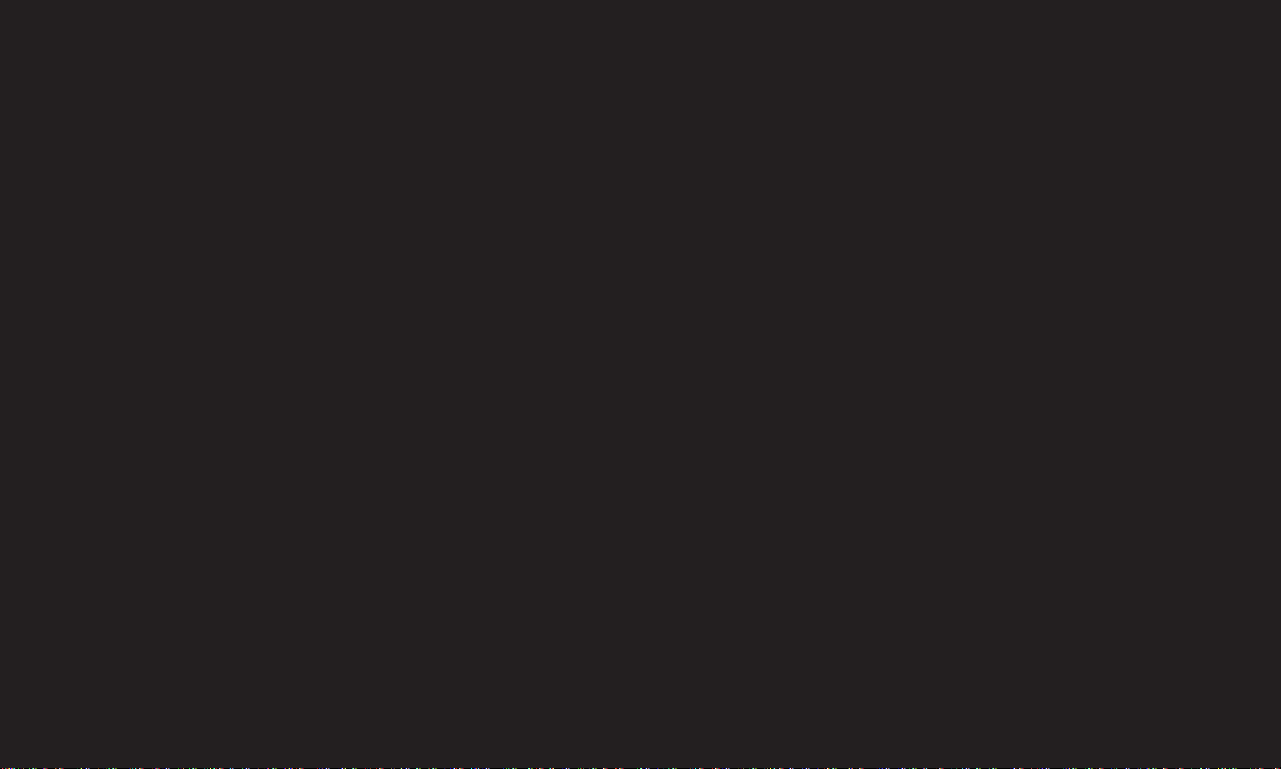
❐
Úprava obrazu v režimu PC vstupu
SETTINGS ➾ OBRAZ ➙ Obrazovka
Úprava obrazu v režimu RGB-PC.
• Aut. nastav.: Optimalizace obrazu.
• Pozice/Rozměr/Fáze: Nastavení optimální velikosti a pozice obrazovky.
• Vynulovat: Spouští nastavení obrazovky v režimu PC vstupu.
Page 21
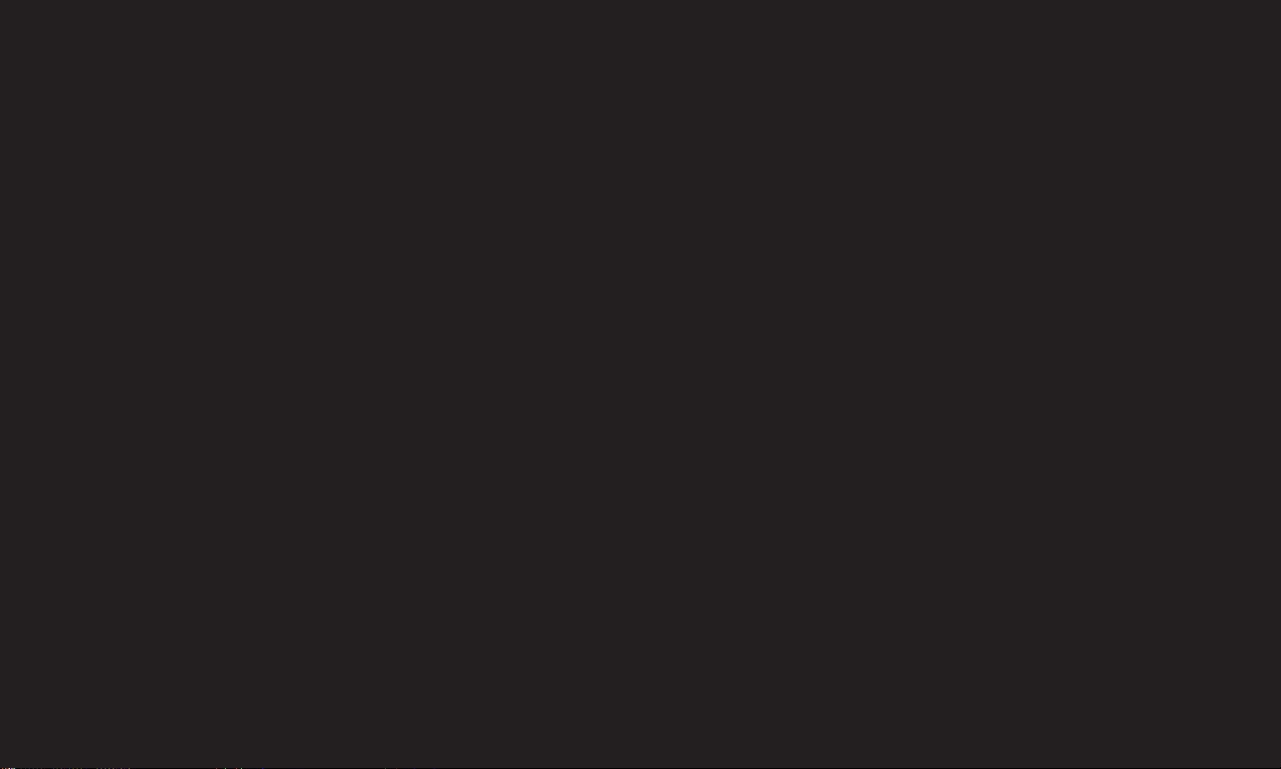
❐
Nastavení rozlišení PC
1 Klepněte pravým tlačítkem na plochu PC a vyberte položku 「Vlastnosti」.
2 Klepněte na možnost 「Nastavení」 a nastavte rozlišení.
3 V dialogovém okně vyberte možnost 「Upřesnit → Monitor → Nastavení
monitoru」. Nastavte optimální obnovovací frekvenci.
✎ V režimu PC dosáhnete nejlepší kvality obrazu při rozlišení 1024 x 768.
✎ Způsob nastavení rozlišení závisí na typu PC.
Page 22
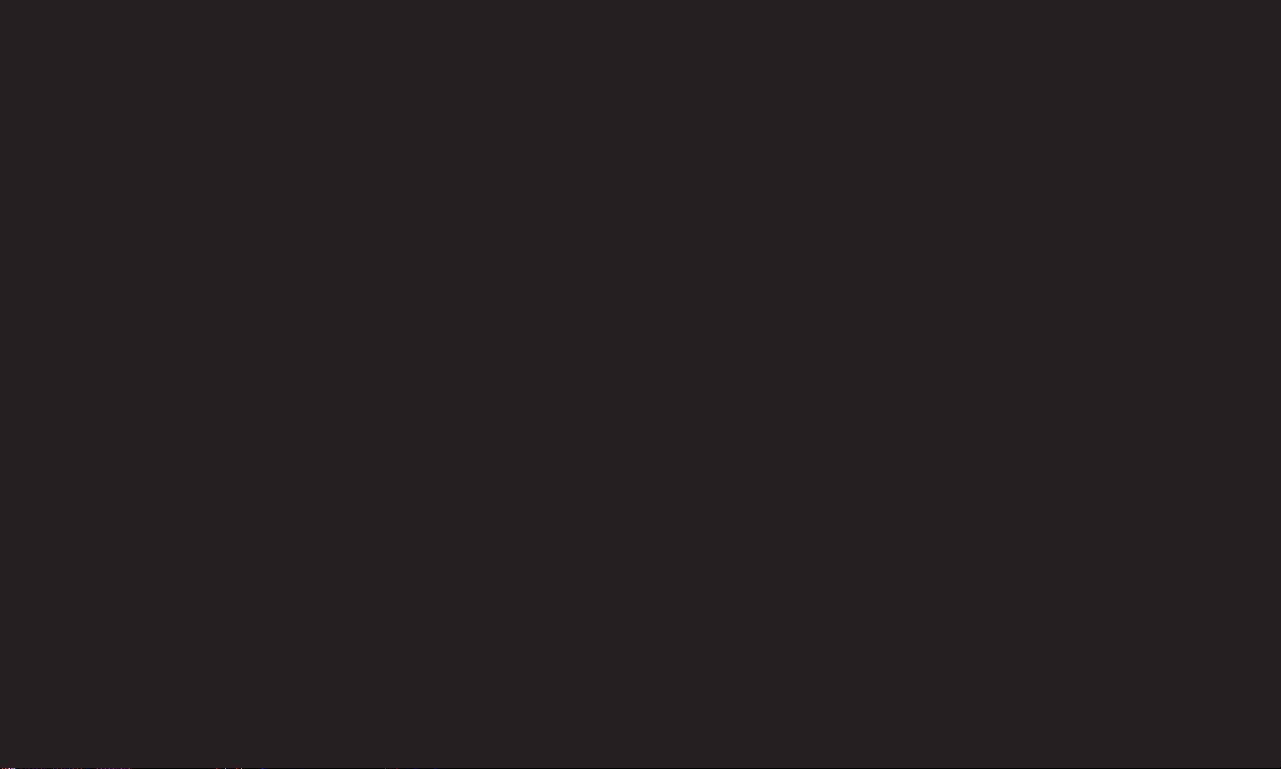
❓ Podporované formáty
Režim vstupu PC
HDMI, RGB-PC 640x350 31.468 70.09
720x400 31.469 70.08
640x480 31.469 59.94
800x600 37.879 60.31
1024x768 48.363 60.00
Rozlišení
Horizontální
frekvence (kHz)
Vertikální
frekvence (Hz)
Page 23
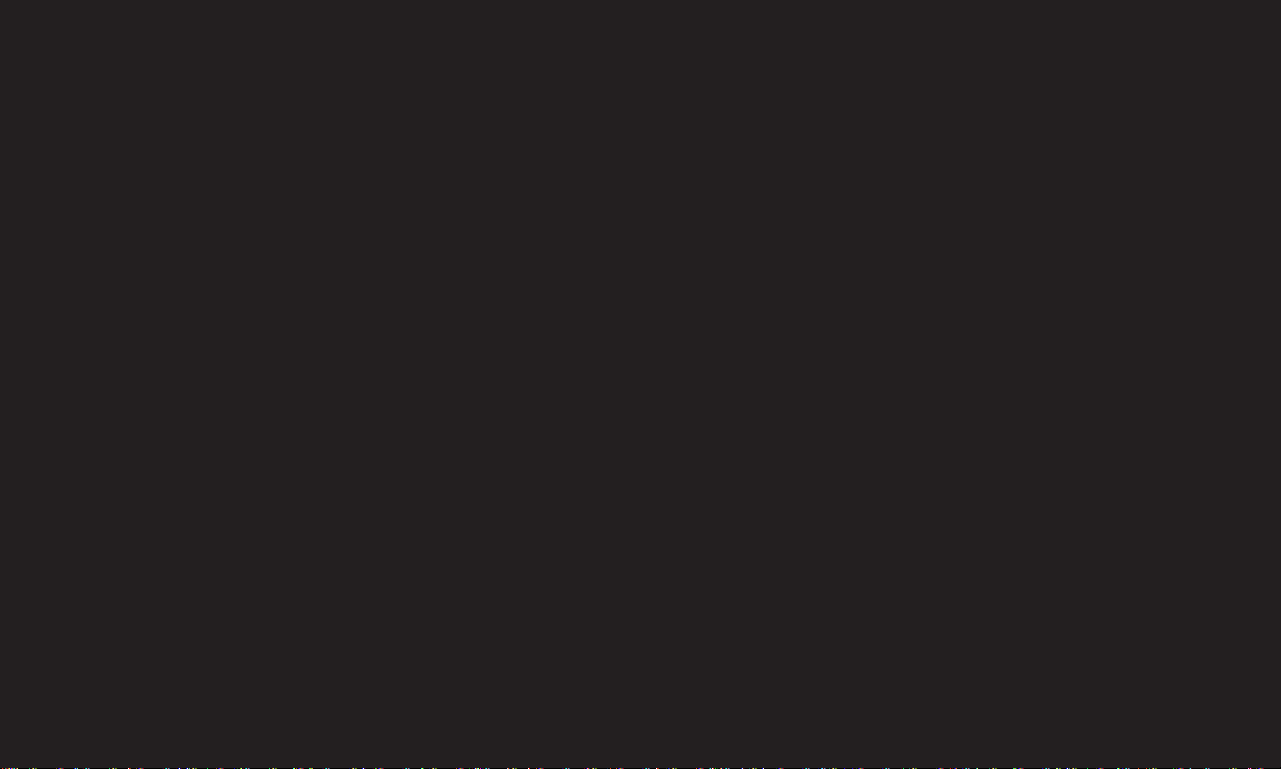
[Závisí na modelu]
Stiskněte tlačítko AV MODE.
Nastavení nejlepšího OBRAZU / ZVUKU optimalizovaného pro různé režimy AV.
• Vyp.: Využívá se hodnota nastavená v nabídka OBRAZ / ZVUK.
• Kino: Optimalizace obrazu a zvuku pro filmy.
• Hra: Optimalizace obrazu a zvuku pro hry.
Page 24
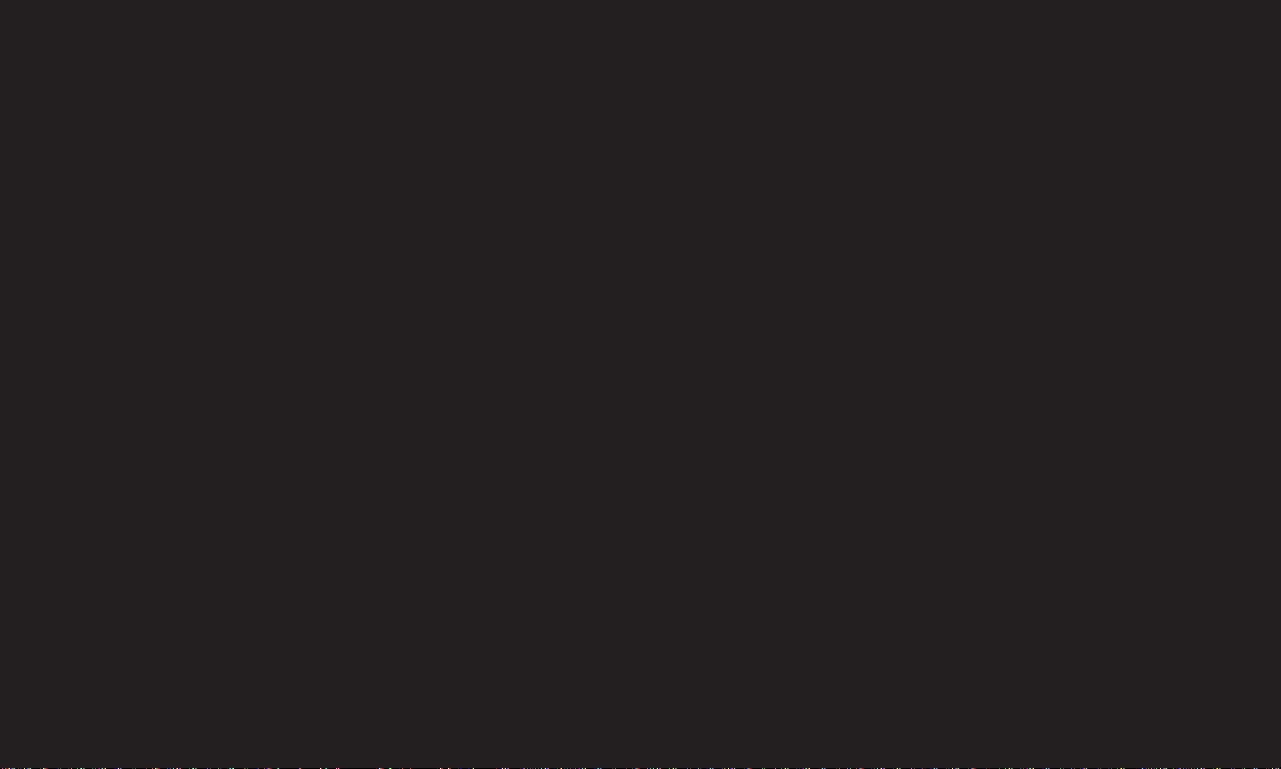
❐
Nastavení obrazu pomocí Průvodce nastavením obrazu
SETTINGS ➾ OBRAZ ➙ Průvodce nastavením obrazu II
Kalibrace a nastavení optimálního obrazu s pomocí dálkového ovladače a
Průvodce nastavením obrazu bez použití drahých testovacích zařízení nebo
pomoci odborníka.
Chcete-li dosáhnout optimální kvality obrazu, řiďte se pokyny na obrazovce.
Page 25
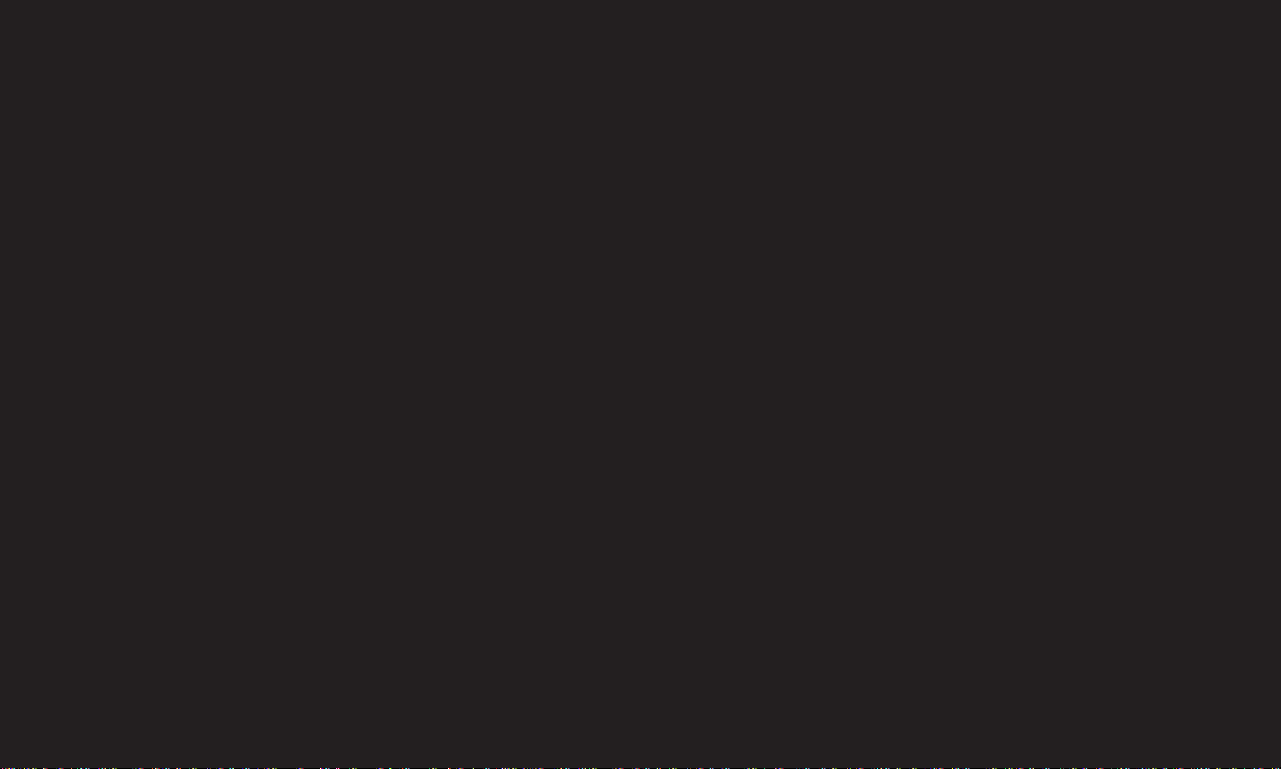
❐
Výběr režimu obrazu
SETTINGS ➾ OBRAZ ➙ Režim obrazu
Výběr režimu obrazu, který je optimální pro dané prostředí nebo sledovaný
program.
• ꕋ pro odborníky: Menu pro úpravu kvality obrazu určené pro odborníky
a specialisty. Toto je menu úprav obrazu pro profesionály s certikací ISF.
(Logo ISF lze použít pouze u TV s certikací ISF.)
ISFccc: Imaging Science Foundation Certied Calibration Control (Řízení
certikované kalibrace vědeckou nadací pro oblast zobrazovací techniky)
✎ Dostupné režimy obrazu se mohou lišit v závislosti na vstupním signálu.
✎ režim ꕋ pro odborníky je určen profesionálům pro nastavení a jemné
ladění konkrétního obrazu. V případě běžného obrazu nemusejí být změny
tolik patrné
Page 26
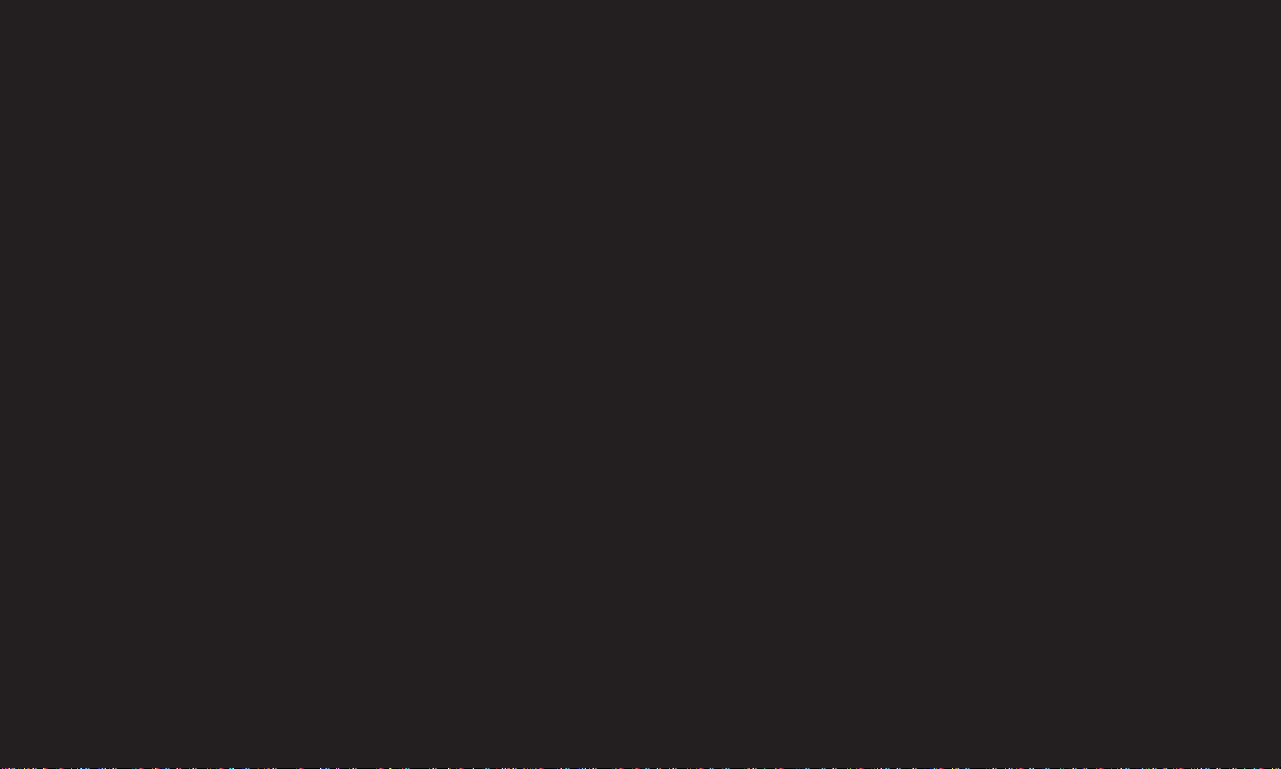
❐
Doladění režimu obrazu
SETTINGS ➾ OBRAZ ➙ Režim obrazu ➙ Kontrast / Jas / Ostrost /
Barva / Odstín / Teplota barev
Vyberte požadovaný Režim obrazu.
✎ Nabídka jednotlivých nastavitelných položek se může lišit v závislosti na
vstupním signálu nebo ostatních nastaveních obrazu.
Page 27

❐
Pokročilé ovládání
SETTINGS ➾ OBRAZ ➙ Režim obrazu ➙ Pokročilé ovládání / Ovládání
pro odborníky
Kalibrace obrazovky pro každý režim obrazu; nebo úprava nastavení obrazu pro
konkrétní obrazovku. Vyberte požadovaný Režim obrazu.
• Dynamický kontrast: Nastavení optimální úrovně kontrastu podle jasu obrazu.
Page 28

• Potlačení šumu: Potlačení šumu v obraze.
• Korekce gama: Nastavení křivky gradace podle výstupu obrazového signálu
v závislosti na vstupním signálu.
• Úroveň černé: Nastavení jasu a kontrastu obrazovky s ohledem na úroveň
černé ve vstupním obraze využitím černosti (úrovně černé) obrazovky.
Page 29

• Režim lmu: Pomáhá udržovat obrazovku v optimálním stavu.
• Barevný rozsah: Výběr rozsahu barev, které lze zobrazit.
• Vylepšení ostrosti hran: Zobrazení čistších a zřetelnějších hran v obraze.
• Motion Eye Care: [Závisí na modelu] Nastavení jasu obrazu tak, aby
nedocházelo k oslnění.
• xvYCC: Zdůraznění bohatších barev.
• Vzor Expert: Vzor určený pro úpravu obrazu odborníkem.
Page 30

• Barevný ltr: Filtrování konkrétní barvy spektra v RGB barvách pro přesné
doladění sytosti a odstínu.
• Teplota barev: Úprava celkového barevného tónu podle vlastních
preferencí. V režimu Pro odborníky lze detailní doladění provést
prostřednictvím metody gama atd.
• Systém správy barev: Pomocí tohoto systému mohou odborníci nastavit
barvy pomocí testovacího vzoru. K dispozici je šest barevných oblastí
(Červená / Zelená / Modrá / Tyrkysová / Purpurová / Žlutá), které nemají
vliv na ostatní barvy. V případě běžného obrazu nemusí být změna barev
zřetelná.
✎ Nabídka jednotlivých nastavitelných položek se může lišit v závislosti na
vstupním signálu nebo ostatních nastaveních obrazu.
Page 31

❐
Reset nastavení obrazu
SETTINGS ➾ OBRAZ ➙ Režim obrazu ➙ Obnov. nast. obr.
Reset všech uživatelských úprav obrazu.
Resetovat lze každý režim obrazu. Vyberte režim obrazu, který chcete
resetovat.
Page 32

❐
Používání režimu zvuku
SETTINGS ➾ ZVUK ➙ Režim zvuku
Nastavení zvuku televizoru na optimální úroveň podle zvoleného režimu zvuku.
Page 33

❐
Manuální nastavení režimu zvuku
SETTINGS ➾ ZVUK ➙ Režim zvuku ➙ Virtuální prostorový zvuk / Výšky
/ Hloubky / Vynulovat
Můžete nastavit přesné hodnoty pro každý režim zvuku.
Nejprve vyberte vhodný Režim zvuku.
• Virtuální prostorový zvuk: Patentovaná technologie LG pro zpracování zvuku
používá dva reproduktory televizoru pro reprodukci zvuku v kvalitě pěti kanálů.
✎ Pokud je funkce Clear Voice ll (Čistý hlas ll) nastavena na hodnotu Zapnuto,
možnost Virtuální prostorový zvuk není možné zvolit.
• Výšky/Hloubky: Nastavení výšek a hloubek zvuku.
• Obnovit: Uživatelem změněné možnosti nastaví na původní hodnoty.
Obnoví výchozí nastavení jednotlivých režimů zvuku. Vyberte režim zvuku, který
chcete obnovit.
Page 34

❐
Nastavení automatické hlasitosti
SETTINGS ➾ ZVUK ➙ Aut. hlasitost
Nastavení Aut. hlasitosti na Zap. Různé hlasitosti různých kanálů budou
automaticky upraveny tak, aby bylo sledování TV příjemné i při přepínání mezi
kanály.
❐
Nastavení funkce Dialog ll
SETTINGS ➾ ZVUK ➙Dialog ll
Zvýšení čistoty hlasu z TV.
❐
Nastavení stereováhy
SETTINGS ➾ ZVUK ➙ Stereováha
Úprava levého/pravého zvukového kanálu.
Page 35

❐
Použití TV reproduktorů
SETTINGS ➾ ZVUK ➙ Reproduktor TV
[Závisí na modelu]
Při poslechu reproduktorů externího zvukového zařízení, např. domácího kina,
lze reproduktor TV vypnout. Jestliže je připojeno zařízení domácího kina přes
SIMPLINK, nastavte reproduktor TV na hodnotu VYP. a zařízení domácího kina
se automaticky zapne.
• Vyp. : Reproduktor TV nepřehrává zvuk.
• Zvuky z TV lze přehrát přes reproduktory externího zvukového zařízení.
✎ V tomto režimu slouží k nastavení hlasitosti externí zvukové zařízení
připojené k TV.
• Zap. : Reproduktory TV přehrávají zvuk z TV.
Page 36

❐
Používání digitálního audio výstupu
SETTINGS ➾ ZVUK ➙ Dig. audio výstup
[Závisí na modelu]
Umožňuje nastavit digitální audio výstup.
Označení na mo-
nitoru
MPEG PCM
Automaticky
Dolby Digital Plus Dolby Digital
HE-AAC Dolby Digital
PCM Vše PCM
Zvukový vstup
Dolby Digital Dolby Digital
Digitální audio výstup
Page 37

❐
Nastavení zvuku DTV
SETTINGS ➾ ZVUK ➙ Nastavení zvuku DTV
[Závisí na modelu]
Pokud se vstupní signál skládá z různých audio signálů, můžete pomocí této
funkce zvolit požadovaný typ audia.
Je-li možnost nastavena na AUTOMATICKY, pořadí vyhledávání je následující:
HE-AAC → Dolby Digital+ → Dolby Digital → MPEG. Jako výstup se použije
první nalezený zvukový formát.
✎ V Itálii je pořadí vyhledávání HE-AAC → Dolby Digital+ → MPEG → Dolby
Digital.
✎ Není-li nalezený zvukový formát podporován, je možné pro výstup použít
jiný zvukový formát.
Page 38

❐
Výběr externího vstupu
Stiskněte tlačítko INPUT.
Výběr externího vstupu.
✎ Úprava názvu zařízení: Název externího zařízení připojeného k externímu
vstupu můžete upravit.
Page 39

❐
Používání funkce SIMPLINK
Funkce SIMPLINK umožňuje pohodlné ovládání a správu různých
multimediálních zařízení pomocí dálkového ovladače televizoru
prostřednictvím nabídky SIMPLINK.
1 Propojte konektor HDMI IN televizoru s výstupním konektorem HDMI zařízení
SIMPLINK pomocí kabelu HDMI.
• [Závisí na modelu] Domácí kina s funkcí SIMPLINK propojte podle výše
uvedeného postupu a zároveň pomocí optického kabelu propojte optický
digitální audio výstup televizoru s optickým digitálním vstupem zařízení
SIMPLINK.
2 Vyberte položky INPUT ➾ SimpLink. Zobrazí se okno nabídky SIMPLINK.
3 V okně nastavení funkce SIMPLINK nastavte funkci SIMPLINK na hodnotu
Zapnuto.
4 V okně nabídky funkce SIMPLINK vyberte zařízení, které chcete ovládat.
Page 40

✎ Tato funkce funguje pouze u zařízení s logem SIMPLINK.
Zkontrolujte, zda je externí zařízení označeno logem SIMPLINK.
✎ Abyste mohli funkci SIMPLINK využívat, musíte použít vysokorychlostní
kabel HDMIⓇ (ve variantě CEC (Consumer Electronics Control)).
Vysokorychlostní kabely HDMIⓇ mají pin č. 13 vyhrazen pro přenos
informací mezi zařízeními.
✎ Pokud přepnete na jiný vstup, zařízení SIMPLINK se vypne.
✎ Používáte-li také zařízení třetí strany s funkcí HDMI-CEC, zařízení
SIMPLINK nemusí fungovat správně.
✎ [Závisí na modelu] Pokud vyberete nebo přehráváte média ze zařízení s funkcí
domácího kina, jsou automaticky připojeny reproduktory DK. Připojte proto
zařízení také prostřednictvím optického kabelu (prodává se zvlášť), abyste
mohli funkci reproduktorů DK využívat.
Page 41

❓ Popis funkce SIMPLINK
• Direct Play (Přímé přehrávání) : Okamžité přehrávání multimediálního
zařízení v televizoru.
• Select multimedia device (Výběr multimediálního zařízení) : Výběr
multimediálního zařízení prostřednictvím nabídky SIMPLINK, které bude
přímo ovládáno z obrazovky televizoru.
• Disc playback (Přehrávání disku) : Ovládání multimediálního zařízení
pomocí dálkového ovladače televizoru.
• Power o all devices (Vypnutí všech zařízení) : Pokud vypnete televizor,
všechna připojená zařízení se také vypnou.
• Sync Power on (Synchronizace zapnuta) : Pokud začne přehrávat zařízení
s funkcí SIMPLINK připojené ke konektoru HDMI, televizor se automaticky
zapne.
• Speaker (Reproduktor) : [Závisí na modelu] Výběr reproduktorů domácího
kina nebo televizoru.
Page 42

SETTINGS ➾ OBRAZ ➙ Úspora energie
Úspora elektrické energie pomocí úpravy jasu obrazovky.
• Inteligentní čidlo : Senzor uvnitř televizoru rozpozná okolní světelnou hladinu
a automaticky přizpůsobí jas obrazovky.
• Vypnuto : Funkce úspory energie je vypnuta.
• Minimum/Střední/Maximum : Použije přednastavené schéma úspory
energie.
• Vypnout obrazovku : Vypne obrazovku, dochází pouze k přehrávání zvuku.
Stisknutím libovolného tlačítka na dálkovém ovladači obrazovku znovu
zapnete.
Page 43

❐
Používání časovače vypnutí
SETTINGS ➾ ČAS ➙ Časovač vypnutí
Po uplynutí nastaveného počtu minut dojde k vypnutí TV.
Chcete-li Časovač vypnutí vypnout, vyberte možnost Vypnuto.
Page 44

❐
Nastavení aktuálního času
SETTINGS ➾ ČAS ➙ Hodiny
Při sledování televize zkontroluje nebo změní nastavený čas.
• Automaticky : Synchronizuje nastavení času v televizoru s digitálním
údajem vysílaným televizní stanicí.
• Ruční : Ruční nastavení času a data v případě, že automatické nastavení
neodpovídá aktuálním údajům.
Page 45

❐
Nastavení automatického zapnutí a vypnutí televizoru.
SETTINGS ➾ ČAS ➙ Čas zapnutí / Čas vypnutí
Nastavení času zapnutí a vypnutí.
Pokud možnost Opakování nastavíte na Vypnuto, automatické zapnutí /
vypnutí bude deaktivováno.
✎ Abyste mohli funkci Čas zapnutí / Čas vypnutí používat, je nutné nejprve
správně nastavit čas.
✎ I v případě, že je funkce Čas zapnutí zapnuta, dojde k automatickému
vypnutí televizoru po 120 minutách od posledního stisknutí libovolného
tlačítka.
Page 46

❐
Nastavení automatického pohotovostního režimu
SETTINGS ➾ ČAS ➙ Aut. pohot. režim
[Závisí na modelu]
Pokud po určitou dobu nestisknete žádné tlačítko na televizoru nebo na
dálkovém ovladači, televizor automaticky přejde do pohotovostního režimu.
✎ Tato funkce nepracuje v režimu Store Demo (Předvádění v obchodě) ani při
aktualizaci softwaru.
Page 47

❐
Nastavení hesla
SETTINGS ➾ ZÁMEK ➙ Nastavit heslo
Nastavení nebo změna hesla TV.
✎ Výchozí heslo je 「0000」.
Jestliže jako Zemi vyberete Francii, heslo není 「0000」, ale 「1234」.
Jestliže jako Zemi vyberete Francii, nelze nastavit heslo 「0000」.
Page 48

❐
Rodičovský zámek
SETTINGS ➾ ZÁMEK ➙ Rodičovský zámek
Uzamknutí vybraných kanálů nebo externího vstupu.
Nejdříve nastavte Rodičovský zámek na Zap.
• Blokovat program : Zablokuje programy s obsahem nevhodným pro děti.
Blokované programy lze vybrat, avšak obrazovka bude prázdná a zvuk bude
vypnutý. Chcete-li sledovat blokovaný program, musíte zadat heslo.
Page 49

• Rodičovská kontrola : Tato funkce vychází z informací obsažených ve
vysílání. Pokud tedy vysílací signál obsahuje nesprávné informace, tato
funkce nebude pracovat. Zabraňuje dětem sledovat některé TV programy
pro dospělé podle nastavených omezení klasikace. Zadejte heslo, chceteli sledovat blokovaný program. Klasikace se v jednotlivých zemích liší.
• Blokovat vstup : Blokování vstupních zařízení.
Page 50

❐
Zámek kláves
SETTINGS ➾ ZÁMEK ➙ Zámek kláves
Uzamknutí ovládacích tlačítek na TV.
✎ Funkce Zámek kláves funguje i po výpadku proudu nebo po vytažení
napájecího kabelu se zásuvky.
✎ Funkci Zámek kláves lze nastavit pouze pomocí dálkového ovladače, nikoli
pomocí tlačítek na TV.
✎ Jestliže vyberete hodnotu ZAP. , TV v pohotovostním režimu lze zapnout
pomocí hlavního vypínače na TV nebo pomocí některého z tlačítek na
dálkovém ovladači.
Page 51

SETTINGS ➾ MOŽNOSTI ➙ Jazyk
Můžete vybrat jazyk nabídky na obrazovce a digitální vysílání zvuku.
• Jaz. Nabídka (Language) : Zvolí jazyk pro zobrazený text.
• Jazyk zvuku [pouze v digitálním režimu] : Výběr požadovaného jazyka při
sledování digitálního vysílání s možností volby více jazyků.
• Jazyk titulků [pouze v digitálním režimu] : Jestliže jsou titulky vysílány ve
dvou nebo více jazycích, použijte funkci Titulky.
✎ Pokud nejsou vysílána data titulků ve zvoleném jazyce, zobrazí se titulky
ve výchozím jazyce.
Page 52

• Jazyk textu [pouze v digitálním režimu] : Jsou-li vysílány dva nebo více
jazyků textu, použijte funkci Jazyk textu.
✎ Pokud nejsou teletextová data ve vybraném jazyce vysílána, bude
zobrazen výchozí jazyk teletextu.
✎ Pokud vyberete nesprávnou zemi, je možné, že se teletext nezobrazí na
obrazovce správně a během provozu teletextu může docházet k potížím.
Page 53

SETTINGS ➾ MOŽNOSTI ➙ Země
Nastavení země, kde je televizor používán.
Nastavení televizoru se přizpůsobí vysílacímu prostředí vybrané země.
✎ Pokud dojde ke změně nastavení země, může se zobrazit okno
s nastavením automatického ladění.
✎ V zemi, v níž není prováděna pevná regulace digitálního vysílání, nemusí
být některé funkce digitální televize funkční v závislosti na okolnostech
digitálního vysílání.
✎ Je-li jako nastavení země použito „--“, budou k dispozici programy
zahrnuté ve standardním pozemním digitálním vysílání, které je dostupné
v Evropě, ale některé funkce DTV nemusí fungovat správně.
Page 54

SETTINGS ➾ MOŽNOSTI ➙ Podpora hendikepovaných
Zvukový komentář nebo titulky pro uživatele se zhoršeným sluchem nebo
zrakem.
• Nedoslýchaví : Tato funkce je určena pro osoby se zhoršeným sluchem.
Je-li zapnuta, automaticky se zobrazují titulky.
• Zvukový popis : Tato funkce je určená pro osoby se zrakovým postižením.
K základnímu zvuku přidává také hlasový popis aktuálního dění na
obrazovce. Je-li funkce Zvukový popis nastavena na Zap., pak jsou
základní zvuk a Zvukový popis dostupné pouze u programů, které Zvukový
popis obsahují.
Page 55

❐
Změna režimu televizoru
SETTINGS ➾ MOŽNOSTI ➙ Nastavení režimu
Nastavení režimu Použití v domácnosti nebo Předvádění v obchodě.
Pokud televizor používáte doma, vyberte možnost Použití v domácnosti.
Předvádění v obchodě je režim vystavených televizorů v prodejnách.
Page 56

❐
Používání metody ISM
SETTINGS ➾ MOŽNOSTI➙ Metoda ISM
Tato funkce odstraňuje vypálení obrazu způsobené zobrazením statického obrazu
po delší dobu.
• Normální: Minimalizuje vypálení obrazu postupným snížením jasu při
zobrazení statického obrazu a zvýšením jasu při zobrazení pohyblivého
obrazu.
• Orbiter: Minimalizuje vypálení obrazu nepatrným posunutím obrazu doleva,
doprava, nahoru nebo dolů každé dvě minuty.
Page 57

• Colour wash (Čištění barev): Odstraňuje vypálení obrazu posouváním všech
pixelů podle určitého vzoru po určitou dobu. Použitím této funkce odstraníte
dočasné vypálení obrazu.
✎ K vypálení obrazu dochází běžně u plazmových televizorů při zobrazení
statického obrazu po delší dobu. Metoda ISM Oddálí efekt vypálení obrazu,
jeho vzniku však zcela nezabrání. Funkci nepoužívejte, pokud to není nutné.
Page 58

❐
Obnovení výchozích hodnot
SETTINGS ➾ MOŽNOSTI ➙ Obnovit výchozí
Dojde k odstranění veškerých uložených informací a obnovení továrního
nastavení televizoru.
Televizor se vypne a znovu zapne a u veškerých nastavení jsou obnoveny
výchozí hodnoty.
✎ Je-li aktivní Rodičovský zámek, zobrazí se vyskakovací okno a budete
požádáni o zadání hesla.
✎ Během inicializace televizor nevypínejte.
Page 59

Přehrávání obsahu uloženého na zařízení USB (externím harddisku,
paměťovém zařízení USB ash) přímo v televizoru, pohodlně a snadno.
❐
Připojení zařízení USB
Připojte úložné zařízení USB k USB IN televizoru.
Připojené úložné zařízení USB je možné používat ihned.
❐
Odpojení zařízení USB
Q.MENU ➾ Zařízení USB
Vyberte úložné zařízení USB, které chcete odebrat.
Po zobrazení hlášení, že zařízení USB bylo odebráno, můžete zařízení vyjmout
z portu USB televizoru.
✎ Jakmile bylo zařízení USB nastaveno k odebrání, není možné jej dále
používat. V takovém případě zařízení USB vysuňte z portu a zasuňte jej
znovu zpět.
Page 60

❐
Používání úložných zařízení USB – upozornění
✎ Pokud má zařízení USB zabudován program pro automatické rozpoznávání
nebo používá vlastní ovladač, nemusí v televizoru fungovat.
✎ Některá zařízení USB nemusí fungovat nebo nemusí fungovat správně.
✎ Používejte pouze úložná zařízení USB se systémem formátování souborů
Windows FAT32 nebo NTFS.
✎ Doporučujeme používat externí pevné disky USB se jmenovitým napětím
nižším než 5 V a jmenovitým proudem nižším než 500 mA.
Page 61

✎ Doporučujeme používat paměťová zařízení USB ash o maximální kapacitě
32 GB a pevné disky USB o maximální kapacitě 1 TB.
✎ Pokud funkce úspory energie u pevného disku USB nefunguje správně,
vypněte a znovu zapněte napájení. Další informace naleznete v návodu
k obsluze externího pevného disku USB.
✎ Může dojít k poškození dat v úložném zařízení USB. Důležitá data si proto
zálohujte v jiných zařízeních. Uživatel je sám zodpovědný za správu
vlastních dat. Výrobce nenese žádnou zodpovědnost za případnou ztrátu
dat.
Page 62

❐
Používání funkce Moje média
SETTINGS ➾ MOJE MÉDIA ➙ Seznam lmů / Seznam foto / Seznam
hudby
Zvolte soubor ze seznamu. Dojde k zobrazení vybraného souboru.
Nastavení vztahující se k přehrávání lze nastavit, když během přehrávání
disku vyberete příslušnou možnost.
Page 63

❐
Soubory podporující funkci Moje média
Maximální přenosová rychlost dat:
20 Mb/s (megabitů za sekundu)
Podporované formáty externích titulků:
*.smi, *.srt, *.sub (MicroDVD, SubViewer 1.0/2.0), *.ass, *.ssa, *.txt (TMPlayer),
*.psb (PowerDivX)
Podporované formáty interních titulků:
XSUB (podpora interních titulků generovaných DivX6)
Page 64

❓ Dostupné videosoubory
Maximum: 1920 x 1080 @30p (only Motion JPEG 640x480 @30p)
.asf, .wmv
[Video] VC-1, prol Advanced (Pokročilé), VC-1, proly Simple (Jednoduché) a Main
(Hlavní)
[Zvuk] WMA Standard
.divx, .avi
[Video] DivX3.11, DivX4, DivX5, DivX6, XViD, H.264/AVC, Motion JPEG
[Zvuk] MPEG-1 Layer I, II, Dolby Digital, MPEG-1 Layer III (MP3)
.mp4, .m4v, .mov
[Video] H.264/AVC, MPEG-4 Part 2, XViD
[Zvuk] AAC, MPEG-1 Layer III (MP3)
Page 65

.mkv
[Video] H.264/AVC, XViD, MPEG-4 Part2
[Zvuk] HE-AAC, Dolby Digital, MPEG-1 Layer III (MP3)
.ts, .trp, .tp, .mts, .m2ts
[Video] H.264/AVC, MPEG-2
[Zvuk] MPEG-1 Layer I, II, MPEG-1 Layer III (MP3), Dolby Digital,
Dolby Digital Plus, AAC
.vob
[Video] MPEG-1, MPEG-2
[Zvuk] Dolby Digital, MPEG-1 Layer I, II, DVD-LPCM
.mpg, .mpeg, .mpe
[Video] MPEG-1
[Zvuk] MPEG-1 Layer I, II
Page 66

❓ Dostupné hudební soubory
Typ souboru: mp3
[Přenosová rychlost]: od 32 kb/s do 320 kb/s
[Vzorkovací frekvence]: od 16 kHz do 48 kHz
[Podpora] MPEG1, MPEG2, Layer2, Layer3
Page 67

❓ Dostupné soubory fotograí
Kategorie: 2D(jpeg, jpg, jpe)
[Dostupné typy souborů] SOF0: základní,
SOF1: rozšířený základní,
SOF2: progresivní
[Velikost fotograe] Minimálně: 64 x 64
Maximálně: Normální typ: 1 5360 (š) x 8 640 (v)
Progresivní typ: 1 920 (š) x 1 440 (v)
Page 68

❐
Upozornění k přehrávání videa
✎ Některé titulky vytvářené uživateli nemusí fungovat správně.
✎ Videosoubor a soubor titulků musí být uloženy ve stejné složce. Aby se
titulky zobrazovaly správně, soubor videa a soubor titulků musí mít shodný
název.
✎ Nepodporujeme přenos s funkcí GMC (Global Motion Compensation) a
Qpel (Quarterpel Motion Estimation).
✎ Je podporován pouze formát H.264/AVC prole level 4.1 a nižší.
✎ Videosoubory větší než 50 GB (gigabajtů) nelze přehrát. Omezení velikosti
souborů závisí na prostředí kódování.
Page 69

Dojde-li k výskytu následujících symptomů, proveďte kontrolu a úpravy podle
pokynů popsaných níže. Možná se nejedná o závadu.
❐
Provozní problémy
ꕢ Nelze zobrazit určité kanály.
• Upravte pozici nebo orientaci antény.
• Uložte kanály, které chcete sledovat, pomocí funkce Automatické ladění nebo
Úprava programu.
ꕢ Dochází ke zpoždění mezi zapnutím televizoru a plnou viditelností obrazu.
• Jedná se o normální jev. Zpoždění je způsobeno odstraněním obrazu během
procesu čištění šumu, který obvykle probíhá při prvním zapnutí televizoru.
Page 70

❐
Problémy s obrazem
SETTINGS ➾ Zákaznická podpora ➙ Test obrázků
Proveďte Test obrázků a ověřte, zda je výstup signálu obrazu v normě.
Pokud test neprokáže žádné chyby, zkontrolujte připojená externí zařízení a
vysílaný signál.
ꕢ Na obrazovce přetrvává obraz z předchozího kanálu nebo z jiných kanálů
nebo dochází k zobrazení rušivých pruhů.
• Upravte orientaci antény vůči vysílači signálu nebo zkontrolujte připojení antény
podle pokynů v příručce.
Page 71

ꕢ Chvílemi se zobrazují kmitající svislé či vodorovné pruhy nebo síťový vzor.
• Může docházet k silnému elektronickému rušení. V takovém případě zkuste
vypnout mobilní telefony, vysoušeče vlasů nebo elektrické vrtačky.
ꕢ Během digitálního vysílání dojde k zastavení obrazu nebo nefunguje
správně.
• K těmto problémům dochází v případě slabého signálu nebo nestabilního příjmu.
Upravte orientaci antény a připojení kabelů.
• Pokud je síla signálu nebo jeho kvalita slabá i při manuálním ladění, ověřte si
dostupnost u dané televizní stanice nebo u Českých Radiokomunikací.
Page 72

ꕢ Digitální vysílání není k dispozici, i když je příslušný kabel připojen.
• Kontaktujte poskytovatele kabelových služeb nebo zkontrolujte sílu signálu.
(V závislosti na typu předplacených služeb nemusí být digitální vysílání
podporováno.)
ꕢ Po připojení ke zdroji HDMIⓇ je displej neaktivní nebo nejasný.
• Zkontrolujte parametry kabelu HDMIⓇ. Pokud kabel HDMIⓇ není kvalitní, může
docházet k vyblednutí obrazu nebo k jeho nekvalitnímu zobrazení.
• Zkontrolujte, zda jsou všechny kabely řádně připojeny. Je-li připojení volné, může
docházet k nekvalitnímu zobrazení.
ꕢ Nefunguje úložné zařízení USB.
• Zkontrolujte, zda používáte zařízení a kabel USB verze 2.0 nebo vyšší.
Page 73

❐
Problémy se zvukem
SETTINGS ➾ Zákaznická podpora ➙ Test zvuků
Proveďte Test zvuků a ověřte, zda je výstup signálu zvuku v normě.
Pokud test neprokáže žádné chyby, zkontrolujte připojená externí zařízení a
sílu vysílaného signálu.
ꕢ Obraz je zřetelný, není však slyšet žádný zvuk.
• Zkontrolujte ostatní televizní kanály.
• [Závisí na modelu] Zkontrolujte, zda jsou reproduktory televizoru nastaveny na hodnotu
Zapnuto.
Page 74

ꕢ Při analogovém vysílání není stereo zřetelné nebo zvuk vychází pouze
z jednoho reproduktoru.
• V oblastech se slabým příjmem (slabým nebo nestabilním signálem) nebo
v případě nestabilní funkce Multi Audio nastavte funkci Multi Audio na hodnotu
Mono.
• Pomocí navigačního tlačítka upravte položku Stereováha.
ꕢ Zvuk televizoru není synchronizován s obrazem nebo občas vypadává.
• Pokud se problém týká pouze konkrétní televizní stanice, může být chyba ve
vysílaném signálu této stanice. Ověřte si stav u dané televizní stanice nebo u
provozovatele kabelové služby.
Page 75

ꕢ Při změně kanálu dochází ke změně hlasitosti.
• Hlasitost jednotlivých kanálů se může lišit.
• Nastavte funkci Aut. hlasitost na hodnotu Zapnuto.
ꕢ Některé programy nemají žádný zvuk nebo mají pouze hudbu na pozadí
(například programy vytvářené pro zahraniční diváky).
• V nabídce Jazyk nastavte položku Jazyk ➙ Jazyk zvuku na vámi vybraný jazyk.
Pokud změníte jazyk v nabídce Multi Audio, vrátíte se k výchozímu nastavení
vypnutím televizoru nebo změnou programu.
Page 76

ꕢ Po připojení ke zdroji HDMIⓇ / USB není slyšet žádný zvuk.
• Zkontrolujte, zda používáte vysokorychlostní kabel HDMIⓇ.
• Zkontrolujte, zda používáte zařízení a kabel USB verze 2.0 nebo vyšší.
• Používejte pouze standardní hudební soubory (.mp3).
Page 77

❐
Problémy s připojením k počítači (Kun for modeller, der
understøtter PC-tilslutning)
ꕢ Po připojení k počítači se obrazovka nezapne.
• Zkontrolujte, zda je televizor správně připojen k počítači.
• Zkontrolujte, zda je rozlišení správně nastaveno na vstup z počítače.
• Chcete-li televizor používat jako druhý monitor, zkontrolujte, zda počítač
podporuje zobrazení na dvou monitorech.
ꕢ Po připojení počítače prostřednictvím kabelu HDMI není slyšet žádný zvuk.
• Ověřte u výrobce, zda videokarta v počítači podporuje výstup zvuku
prostřednictvím rozhraní HDMI. (Videokarty ve formátu DVI vyžadují připojení
zvláštním zvukovým kabelem.)
Page 78

ꕢ Po připojení k počítači je část displeje oříznuta nebo je zobrazení posunuto ke
straně.
• Nastavte rozlišení tak, aby odpovídalo vstupu z počítače. (Pokud to nepomůže,
restartujte počítač.)
• Vyberte možnost Obrazovka a upravte položku Pozice/Velikost/Fáze.
Page 79

❐
Problémy při přehrávání lmů pomocí funkce Moje média
ꕢ Nemohu soubory zobrazit v Seznamu lmů.
• Zkontrolujte, zda počítač dokáže přečíst daný soubor na úložném zařízení USB.
• Zkontrolujte, zda je přípona souboru podporována.
ꕢ Formát souboru je neplatný. Zobrazí se výše uvedené chybové hlášení.
Dochází k nekvalitnímu přehrávání zvuku, obrazu nebo titulků.
• Zkontrolujte, zda lze soubor normálně přehrát ve videopřehrávači počítače.
(Ověřte, zda soubor není poškozen.)
• Ověřte, zda je zvolený soubor podporovaný funkcí Moje média.
✎ Informace o postupu v případě potřeby servisních služeb najdete
v následující nabídce.
SETTINGS ➾ Zákaznická podpora ➙ Informace o výrobku/službě.
Page 80

RUSSIA only
%=
The working life of this set is 5 years since the date of delivery to consumer.
только для РΟССИИ
Срок службы данного товара - 5 лет со дня продажи товара потребителю
ПІІ ‘ЛГ Електронікс Україна’, Україна, 01004, м. Київ, вул. Басейна, 4
(літера А),
тел.: +38 (044) 201-43-50, факс: +38 (044) 201-43-73
Обмеження України на наявність небезпечних речовин
Устаткування відповідає вимогам технічного регламенту щодо обмеженного
використання небезпечних речовин в електричному і електронному обладнанні.
Ukraine Restriction of Hazardous Substances
The equipment complies with requirements of the Technical Regulation, in terms of
restrictions for the use of certain dangerous substances in electrical and electronic
equipment.
Page 81

❐
EU Conformity Notice
LG Electronics hereby declares that this product is in compliance with the
following Directives.
EMC Directive 2004/108/EC
LOW VOLTAGE Directive 2006/95/EC
European representative:
LG Electronics Inc. Krijgsman 1, 1186 DM Amstelveen, The Netherlands
Page 82

❐
Information for recycling (take-back offer)
This product may contain parts which could be hazardous to the environment.
It is important that this product be recycled after use.
LGE handles all waste products through an environmentally acceptable recycling method.
There are several take-back and recycling systems currently in operation worldwide.
Many parts will be reused and recycled, while harmful substances and heavy metals are
treated by an environmentally friendly method. If you want to find out more information
about our recycling program, please contact your local LG vendor or a corporate
representative of LG. and Information of Regional Take back Schemes can be found at :
http://www.lg.com/global/sustainability/environment/take-back-recycling.jsp
Page 83

❐
Disposal of waste batteries (applicable in the European Union and other
European countries with separate collection systems)
This symbol on the battery or on the packaging indicates that the
battery provided with this product shall not be treated as household
waste.
Pb
human health which could otherwise be caused by inappropriate waste handling of the
battery. The recycling of the materials will help to conserve natural resources.
In case of products that for safety, performance or data integrity reasons require a
permanent connection with an incorporated battery, this battery should be replaced by
qualified service staff only.
To ensure that the battery will be treated properly, hand over the product at end-of-life to
the applicable collection point for the recycling of electrical and electronic equipment.
For all other batteries, please view the section on how to remove the battery from the
product safely. Hand the battery over to the applicable collection point for the recycling of
By ensuring these batteries are disposed of correctly, you will help
prevent potentially negative consequences for the environment and
Page 84

waste batteries.
For more detailed information about recycling of this product or battery, please contact
your local authority, your household waste disposal service or the shop where you
purchased the product.
❐
Energy Saving
Energy efficiency cuts energy consumption and thus saves money by reducing electricity
bills.
The following indications allow to reduce power consumption when the television is not
being watched:
• turning the television off at its mains supply, or un-plugging it, will cut energy use to
zero for all televisions, and is recommended when the television is not being used for a
long time, e.g. when on holiday,
• putting the television into standby mode, will reduce energy consumption, but will still
draw some power,
• reducing the brightness of the screen will reduce energy use.
